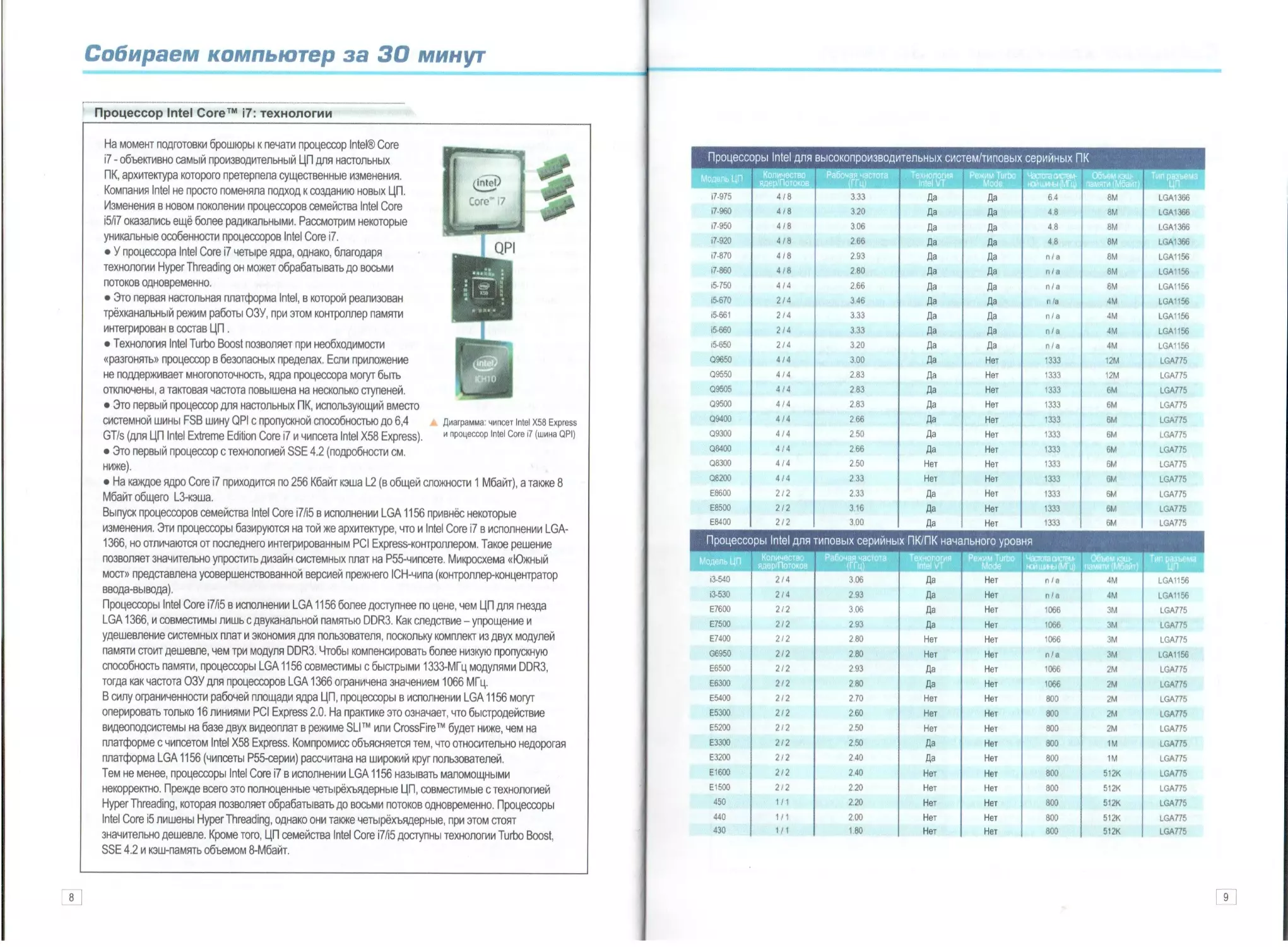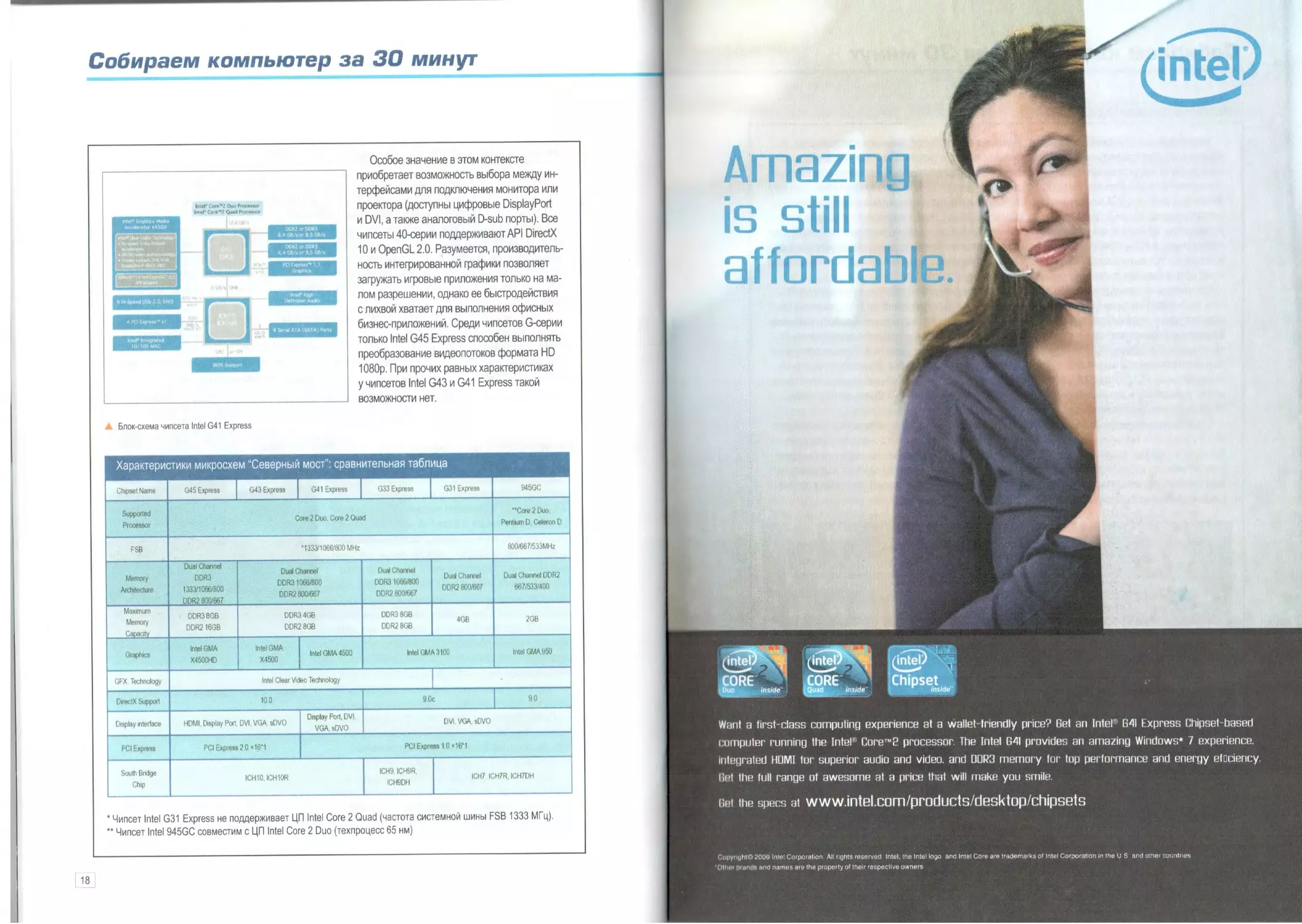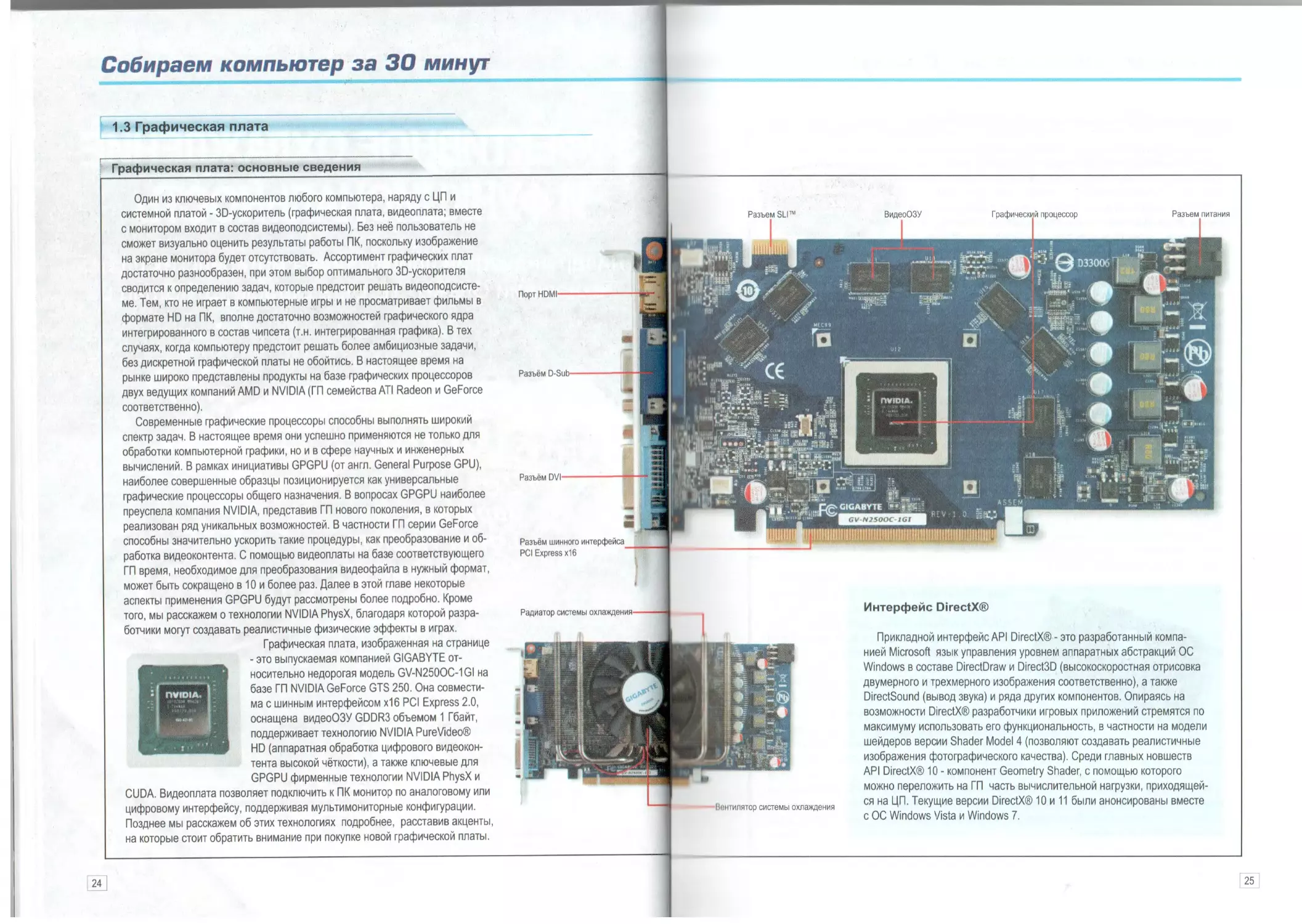Текст
GIGABYTE
СОБЕРИ КОМПЬЮТЕР
ЗА 30 МИНУТ
Need push-button power on tap? Crave no more. With the new Intel* Core” 17-800 and Intel® Core" 15-700
processor series, and the Intel® P55 Express Chipset inside, you'll fly through game-play, video streaming, photo
editing, and more. All at the same time. Intel® Turbo Boost Technology1 pours on the power when you need it
and reins it in when you're idle. Finally, a PC that can keep up with all you do, without breaking a sweat.
Get the specs at www.intel.com/products/desktop/chipsets
' Inter Turbo Boost Technology requires a platform with a processor with Intel Turbo Boost Technology capability. Intel Turbo Boost Technology performance varies depending on hardware, software and ove<
all system configuration. Check with your platform manufacturer on whether your system delivers Intel Turbo Boost Technology. For more information, see http://www.intel.com/technology/turboboost.
Copyright © 2009 Intel Corporation. All rights reserved. Intel, the Intel logo, and Intel Core are trademarks of Intel Corporation in the U.S. and other countries.
•Other brands and names are the property of their respective owners. * '•
ведение
1.1 Центральный процессор 06
1.2 Компоненты системной платы 12
1.3 Графическая плата 24
1.4 Память 32
1.5 Устройства хранения данных 35
1.6 Как выбрать компьютерный корпус, блок питания и систему охлаждения 41
1.7 Монитор 48
1.8 Клавиатура и мышь 49
Инструменты 50
3.1 Установка блока питания в корпус 52
3.2 Установка компонентов на системную плату 54
3.3 Монтаж системной платы 58
3.4 Установка устройств хранения данных 61
3.5 Установка периферии 66
3.6 Подключение периферийных устройств 67
МГ.ТГНЬМ |11>Ц»»Ф
Издатель GIGABYTE TECHNOLOGY СО., LTD.
Адрес No.6, Bau Chiang Road, Hsin-Tien, Taipei 231, Taiwan
Телефон (02) 8912-4000
Web-сайт www.gigabyte.com.tw
Дата публикации Декабрь 2009 r.
Важная информация
• Все упомянутые в настоящем руководстве
товарные знаки являются собственностью
их законных владельцев.
• Авторские права на содержание настоящего
руоководства принадлежат компании
GIGABYTE. Копирование и воспроизведение
в любой форме запрещается.
4.1 Экран загрузки 70
4.2 Настройки BIOS 72
4.3 ОС Windows® 7 74
.....
5.1 Функция “333 Onboard Acceleration" 77
5.2 24-фазный VRM-модуль 79
5.3 Функция Smart TPM 81
5.4 Функция AutoGreen 81
5.5 Технология Smart Dual LAN 82
5.6 Комбинированные порты eSATA/USB 82
5.7 Комплекс GIGABYTE Smart 6™ 83
5.8 Технология DES 2 86
5.9 Технология Ultra Durable™ 3 86
5.10 Печатная плата с проводниками удвоенной толщины 87
5.11 Обновление BIOS 88
5.12 Утилита EasyTune™ 6 90
5.13 Утилита Xpress Recovery2 92
6.1 Технология I ntel ХМ Р
6.2 Intel Matrix Storage
95
GIGABYTE
Лидер инновационных технологий
wanwwMV
USB 3.0 производства NEC
Форсированная версия
системных плат GIGABYTE Р55 серии
Абсолютная
Сксрость
P55A-UD3
P55A-UD3R
P55A-UD4
P55A-UD6C
www.gigabyte.ru
Изображения могут быть изменены без специального уведомления. Все торговые
марки и логотипы принадлежат их законным владельцам. GIGABYTE не несет
ответственность за нестабильность работы или повреждения процессора,
материнской платы и других компонентов при разгоне (оверклокинге)
Введение
Поздравляем! Взяв в руки эту книгу, вы сделали первый шаг к самостоятельной сборке компьютера.
На первый взгляд этот процесс может показаться сложным и даже пугающим, но не беспокойтесь,
ведь у вас есть верный помощник - GIGABYTE! Если вас смущают технические термины или вы счи-
таете, что для самостоятельной сборки ПК вам не хватает навыков, это Руководство - именно то, что
нужно. С его помощью вы познакомитесь с новейшими технологиями и компьютерной терминологией,
научитесь правильно выбрать компоненты и приобретете знания, необходимые для грамотной сборки
компьютера.
Сразу заметим, что самостоятельно собрать ПК гораздо проще, чем может показаться. Обширных
технических знаний для этого не требуется. В нашем Руководстве даны пошаговые инструкции,
следуя которым, можно собрать готовый ПК всего за полчаса. Компьютерные компоненты постоянно
дешевеют, поэтому система базового уровня обойдётся совсем недорого. В процессе сборки вы
откроете для себя много нового и, наверняка, испытаете удовлетворение от достигнутого результата.
Остановив свой выбор на компонентах компании GIGABYTE, вы сможете получить, пожалуй, лучшее
на рынке сочетание качества, производительности и надёжности.
Как и подобает ведущему производителю, компания GIGABYTE предлагает полный спектр решений
в области информационных технологий, поставляя широкий ассортимент комплектующих для ПК,
включая системные и графические платы, оптические накопители, сетевые и коммуникационные
устройства, блоки питания, корпуса, системы охлаждения и периферийные устройства. Кроме того,
GIGABYTE ежегодно переиздает Руководство «Собираем компьютер за 30 минут» с необходимой для
сборки ПК актуальной информацией. Понятные, чёткие инструкции помогают сократить весь процесс
до рекордно короткого времени. Итак, начнём?
GIGABYTE предлагает широкий ассортимент системных и графических плат, а также периферийных
устройств, широко известных благодаря их безупречному качеству и превосходным характеристикам.
▲ Компьютерные компоненты, выпускаемые компанией GIGABYTE
ш
Собираем компьютер за 30 минут
Что собой представляет компьютер?
Компьютеры пришли в нашу жизнь довольно давно, гораздо раньше, чем вы думаете. Когда-то ком-
пьютерами назывались механические калькуляторы, ничем не похожие на современную вычислитель-
ную технику. Первые электронные компьютеры представляли собой огромные шкафы, занимавшие
порой целые комнаты. Сегодня их нередко превосходит в вычислительной мощности даже карманный
калькулятор.
То, что мы привыкли называть ПК или Персональным Компьютером, ведёт свою историю с 70-х
годов XX века. Однако, прежде чем он приобрёл свои нынешние очертания потребовалось ещё 10
лет. Аббревиатура “PC" применительно к компьютеру появилась в 1981 году благодаря компании IBM.
Заметим, что персональные офисные ЭВМ иной архитектуры существовали и до этого момента.
Компьютер состоит из двух ключевых частей: аппаратной и программной (Hardware и Software со-
ответственно). Аппаратная часть это непосредственно «ящик» с компонентами внутри, а программная
(Программное Обеспечение) - то, что позволяет нам с ним «общаться». Усилиями разработчиков
ПО непрерывно эволюционировало, становилось проще в использовании. Две составные части ПК
функционируют в тандеме. Если аппаратная часть работает медленно или с ошибками, медленно
выполняются и программы.
Основной программный компонент - операционная система (ОС). Это фундамент, благодаря
которому работают все приложения, без ОС полноценно функционировать компьютер не сможет.
Существует масса разных ОС, но самой распространённой уже много лет остаётся Microsoft Windows
различных версий. Сегодня наиболее популярны Windows ХР, Windows Vista и недавно вышедшая
Windows 7. Ещё одна постепенно набирающая популярность и, как правило, бесплатная ОС - это
Linux. Разновидностей Linux великое множество, перечислять их все мы не будем. Отметим лишь
самые популярные дистрибутивы - Ubuntu, RedHat, Mandriva и SuSE.
После инсталляции операционной системы нужно установить драйверы - без них ОС неспособна
распознать установленные в ПК периферийные устройства. Некоторые драйверы уже встроены в ОС,
и подключаются автоматически на этапе установки ОС. По мере развития компьютерной техники про-
цедура инсталляции драйверов стала проще, хотя по-прежнему остаётся одной из самых замыслова-
тых этапов сборки ПК. И все же пугаться её не следует.
Закончив с драйверами, можно приступить к уста-
новке прикладных программ. Некоторые ОС содержат в
себе набор предустановленных приложений, пред-
лагающих элементарную функциональность. К ним от-
носятся офисные пакеты, утилиты для редактирования
графики, аудио и видео, игры и др.
Это Руководство ориентировано на аппаратную
часть ПК. Чтобы вкратце ознакомить читателя с ПО по-
требовалось бы удвоить число страниц. Тем не менее,
в последующих главах мы расскажем об установке
драйверов и некоторых специализированных програм-
мах GIGABYTE.
Многих пользователей смущают элементы «экстерье-
ра» компьютера, хотя главные его части сосредоточены
внутри. Если у вас уже есть ПК, чтобы узнать, из каких
компонентов он состоит, нужно либо открыть корпус,
либо прибегнуть к услугам специальных программ,
определяющих конфигурацию компьютера.
▲ К компьютеру подключаются всевозможные периферийные
устройства. Некоторые из них обязательные, в то время как
от других можно отказаться.
Основные компоненты внутри корпуса - ЦП (центральный процессор), системная плата с разъёма-
ми для плат расширения и BIOS (базовая система ввода-вывода), ОЗУ (оперативное запоминающее
устройство. RAM), графическая плата, накопитель на жёстких дисках, оптический накопитель и блок
питания. Во избежание перегрева ключевых компонентов в ряде случаев требуется установить до-
полнительные вентиляторы.
Подключение периферийных устройств выполняется разными способами. Самый простой - с по-
мощью портов USB-интерфейса. К этим портам подключаются мышь, клавиатура, принтеры, сканеры,
web-камеры и другие устройства ввода данных, а также внешние накопители на жёстких дисках и USB
флэш-память.
Ряд компонентов предстоит установить непосредственно на системную плату. Не пугайтесь, это не
так сложно, как кажется.
Чтобы подключить некоторые периферийные устройства, необходим доступ к разъёмам расшире-
ния. Для этого прежде всего нужно снять боковую крышку корпуса. В настоящее время применяются
разъёмы расширения двух типов: PCI Express и PCI. Кроме них на системной плате находятся DIMM-
разъемы для модулей памяти. Об установке и извлечении плат расширения мы поговорим ниже.
Наиболее распространённые примеры таких устройств - графические и звуковые платы, сетевые
адаптеры (проводные и беспроводные) и ТВ-тюнеры.
Зачем собирать ПК самостоятельно?
Самостоятельно собрав ПК пользователь приобретает бесценный опыт. Возможность ближе позна-
комиться с ПК, пригодится, чтобы понять почему компьютер, иногда, работает не так, как ожидается.
Кроме того, выбирая компоненты для системы, вы сами определяете будущую конфигурацию вашего
ПК.
Покупка готового ПК лишает пользователя возможности выбора не только внутренних узлов, но
зачастую и корпуса. Учитывая широту ассортимента корпусов, современному ПК можно придать непо-
вторимый вид. Подобно автомобилям, компьютеры также подлежат «моддингу» (модификация дизай-
на корпуса). Многие энтузиасты не жалея сил, времени и средств, превращают свои ПК в действитель-
но уникальные изделия (например, дорабатывают схему вентиляции, устанавливают дополнительную
подсветку компонентов и т. д.).
Впрочем, обо всем по-порядку. Стиль изложения данного Руководства - от простого к сложному.
Для начала нужно разо-
браться с азами, а затем
можно двигаться дальше.
Тем не менее, рекомендуем
ознакомиться с материалами
размещенными в Интернет,
там есть очень интересные
проекты. Самостоятельная
сборка ПК ограничена, по
сути, только вашим вооб-
ражением! Отчасти, поэтому
она и приносит такое удо-
влетворение.
▲ Системная плата это своего рода фундамент, на котором базируются
все компоненты ПК. Далее мы расскажем о том, как сделать правиль-
ный выбор и поможем разобраться что с чем соединяется.
Собираем компьютер за 30 минут
Глава 1. ПК и комплектующие
1.1 Центральный процессор
Центральный процессор (ЦП, CPU) это ключевой компонент ПК, в задачи которого входят анализ
и обработка данных, т. е. примерно то же, что делает мозг человека. Подбор компонентов для нового
компьютера обычно начинают именно с процессора, так как от этого зависит выбор совместимых с
ним комплектующих, включая системную и графическую плату, модули памяти и др.
Определившись с процессором, можно приступать к подбору других главных компонентов: систем-
ной платы, графической платы и памяти. Чтобы система работала быстро и стабильно, важен сба-
лансированный подход выбору каждого узла ПК. Мы рекомендуем сразу приобретать качественную
системную плату и быстрый ЦП, поскольку их характеристики сильно взаимосвязаны. В дальнейшем
модернизировать систему за счет других компонентов будет гораздо проще, нежели обновить ЦП и
системную плату.
На протяжении многих лет большинство пользователей во всем мире отдают предпочтение про-
цессорам Intel® за их высокую производительность и надежность. Сегодня компания Intel® предлагает
для настольных ПК процессоры трёх типов: Intel Core™ 2, Core™ I7 и Core™ I5. Серийное произ-
водство ЦП семейства Intel Core™ 2 началось в 2006 г. В настоящее время эти процессоры доступны
в двухъядерном и четырёъхядерном исполнении (Core™ 2 Duo и Core™ 2 Quad соответственно), их
модификации различаются тактовой частотой, объёмом кэш-памяти и скоростью шины. Далее мы
поговорим об этом более подробно.
Процессоры семейства Intel Core I7 и Core I5 базируются на архитектуре Nehalem и существенно
отличаются от ЦП семейства Intel Core 2. Процессоры Core I7 выпускаются в двух вариантах: для
разъёмов Socket LGA1366 и LGA1156. Чем они различаются мы рассмотрим чуть позже. На данный
момент процессоры Intel Core I5 устанавливаются только в гнездо LGA1156, хотя в будущем не ис-
ключены иные варианты.
В следующем разделе мы расскажем о различиях между процессорами Intel и о том, на какие
функции следует обращать внимание при выборе ЦП, чтобы собрать компьютер в соответствии с
запросами потребителя.
Supports
Supports
Подробнее о характеристиках ЦП
Для обмена данными с интегрированным в состав чипсета контроллером памяти Memory Controller
Hub (МСН более известен, как «Северный мост») процессоры семейства Intel Core 2 используют
магистраль, называемую системной шиной Front Side Bus (FSB). Чем быстрее эта шинная магистраль,
тем больше данных может передаваться в единицу времени.
Иная ситуация с процессорами Core 17 и Core 15. Здесь роль системной шины FSB перешла к шине
Quick Path Interconnect (QPI). QPI это интерфейс типа «точка-точка» со значительно большей по срав-
нению с FSB пропускной способностью. Шина QPI работает на существенно более высокой частоте
и имеет больше «линий» для передачи данных. Дополнительный выигрыш в скорости достигается
благодаря двунаправленному интерфейсу QPI - передавать и получать данные можно одновременно.
Для оценки производительности QPI в качестве единицы измерения компания Intel предложила ис-
пользовать размерность GT/s (Гигатранзакций/с). Например, быстродействие чипсета Intel Х58 Express
может составлять до 6,4 GT/s.
На данный момент шину QPI для связи между чипсетом и процессором фактически использует
только чипсет Intel® Х58 Express. Процессоры Intel Core 17/15 в исполнении LGA 1156 имеют внутрен-
нюю шину QPI между ядром ЦП и интегрированным контроллером памяти. Процессоры Intel Core i7
в исполнении LGA 1366 также оснащены интегрированным контроллером памяти, при этом шина QPI
осуществляет связь между ЦП и чипсетом. Этим объясняется отсутствие у ЦП Core I7 в исполнении
LGA1366 интегрированного контроллера PCI Express, поскольку для связи с Х58-чипсетом нужен
очень быстрый интерфейс. Данный чипсет поддерживает 40 линий PCI Express, и другого способа
связи, кроме как через шину QPI, просто нет (все прочие интерфейсы слишком медленные).
В целом, чем выше скорость шины FSB или QPI, тем быстрее работает процессор (исключение из
этого правила - процессоры Intel Core I7/I5 в исполнении LGA1156). Например, если в ПК, который
предполагается модернизировать, установлен процессор семейства Intel Core 2, перед покупкой ново-
го ЦП проверьте, совместим ли он с вашей системной платой по частоте шины. В противном случае
процессор будет работать не в оптимальном режиме.
Кэш-память
Важный компонент ЦП - кэш-память. Это очень быстрая память небольшого объёма, в
которой сохраняется информация из системного ОЗУ до передачи на обработку процессору.
Затем информация вновь поступает в кэш-память и, в зависимости от того, что должно
произойти в дальнейшем, часть данных может быть снова возвращена в ЦП, либо передана в
ОЗУ, если данные занимают слишком много места и не требуются в течение установленного
срока.
Кэш-память подразделяется на уровни. Кэш первого уровня (L1) - самая маленькая, но и
самая быстрая память, она находится ближе всего к процессору. Большинство процессоров
также оснащены кэш-памятью второго уровня (L2), а некоторые - и третьего (L3). Кэш-память
L2 и L3, как правило, больше по объему и медленнее, чем L1. Обычно ЦП оснащаются Ll-кэш
от 64 до 256 Кбайт на каждое ядро, ёмкость Е2-кэша варьирует от 1 до 12 Мбайт, а ЕЗ-кэша -
не превышает 8 Мбайт. В некоторых многоядерных процессорах присутствует обособленный
для каждого ядра Е2-кэш и доступный для всех ядер ЕЗ-кэш.
Чем больше кэш-памяти, тем, обычно, выше производительность и дороже процессор. Кроме
того, кэш-память занимает много места на подложке процессора, нередко даже больше,
чем все остальные компоненты вместе взятые. Однако, процессоры спроектированы и
оптимизированы для работы с тем объемом кэш-памяти, который в них интегрирован.
Некоторые приложения могут предъявлять особые требования, поэтому перед покупкой ПК
убедитесь, что для приоритетных задач объёма кэш-памяти будет достаточно.
ш
Собираем компьютер за 30 минут
Процессор Intel Core™ 17: технологии
На момент подготовки брошюры к печати процессор Intel® Core
17 - объективно самый производительный ЦП для настольных
ПК, архитектура которого претерпела существенные изменения.
Компания Intel не просто поменяла подход к созданию новых ЦП.
Изменения в новом поколении процессоров семейства Intel Core
15/17 оказались ещё более радикальными. Рассмотрим некоторые
уникальные особенности процессоров Intel Core i7.
• У процессора Intel Core i7 четыре ядра, однако, благодаря
технологии Hyper Threading он может обрабатывать до восьми
потоков одновременно.
• Это первая настольная платформа Intel, в которой реализован
трёхканальный режим работы ОЗУ, при этом контроллер памяти
интегрирован в состав ЦП.
• Технология Intel Turbo Boost позволяет при необходимости
«разгонять» процессор в безопасных пределах. Если приложение
не поддерживает многопоточность, ядра процессора могут быть
отключены, а тактовая частота повышена на несколько ступеней.
• Это первый процессор для настольных ПК, использующий вместо
системной шины FSB шину QPI с пропускной способностью до 6,4
GT/s (для ЦП Intel Extreme Edition Core i7 и чипсета Intel X58 Express).
• Это первый процессор с технологией SSE 4.2 (подробности см.
ниже).
Диаграмма: чипсет Intel Х58 Express
и процессор Intel Core 17 (шина QPI)
• На каждое ядро Core i7 приходится по 256 Кбайт кэша L2 (в общей сложности 1 Мбайт), а также 8
Мбайт общего ЕЗ-кэша.
Выпуск процессоров семейства Intel Core i7/i5 в исполнении LGA1156 привнёс некоторые
изменения. Эти процессоры базируются на той же архитектуре, что и Intel Core i7 в исполнении LGA-
1366, но отличаются от последнего интегрированным PCI Express-контроллером. Такое решение
позволяет значительно упростить дизайн системных плат на Р55-чипсете. Микросхема «Южный
мост» представлена усовершенствованной версией прежнего ICH-чипа (контроллер-концентратор
ввода-вывода).
Процессоры Intel Core i7/i5 в исполнении LGA 1156 более доступнее по цене, чем ЦП для гнезда
LGA1366, и совместимы лишь с двуканальной памятью DDR3. Как следствие - упрощение и
удешевление системных плат и экономия для пользователя, поскольку комплект из двух модулей
памяти стоит дешевле, чем три модуля DDR3. Чтобы компенсировать более низкую пропускную
способность памяти, процессоры LGA1156 совместимы с быстрыми 1333-МГц модулями DDR3,
тогда как частота ОЗУ для процессоров LGA1366 ограничена значением 1066 МГц.
В силу ограниченности рабочей площади ядра ЦП, процессоры в исполнении LGA1156 могут
оперировать только 16 линиями PCI Express 2.0. На практике это означает, что быстродействие
видеоподсистемы на базе двух видеоплат в режиме SLI™ или CrossFire™ будет ниже, чем на
платформе с чипсетом Intel Х58 Express. Компромисс объясняется тем, что относительно недорогая
платформа LGA1156 (чипсеты Р55-серии) рассчитана на широкий круг пользователей.
Тем не менее, процессоры Intel Core i7 в исполнении LGA 1156 называть маломощными
некорректно. Прежде всего это полноценные четырёхьядерные ЦП, совместимые с технологией
Hyper Threading, которая позволяет обрабатывать до восьми потоководновременно. Процессоры
Intel Core i5 лишены Hyper Threading, однако они также четырёхьядерные, при этом стоят
значительно дешевле. Кроме тога, ЦП семейства Intel Core !7/i5 доступны технологии Turbo Boost,
SSE 4.2 и кэш-память объемом 8-Мбайт.
Процессоры Intel для высокопроизводительных систем/типовых серийных ПК
Модель ЦП Количество ядер/Потоков Рабочая частота (ГГц) Технология Intel VT Режим Turbo Mode Частота систем- ной ииы (МГц) Объем кэш- памяти (Мбайт) Типр^
17-975 4/8 3.33 Да Да 6.4 8М LGA1366
S7-960 4/8 3.20 Да Да 4.8 8М LGA1366
17-950 4/8 3.06 Да Да 4.8 8М LGA1366
17-920 4/8 2.66 Да Да 4.8 8М LGA1366
S7-870 4/8 2.93 Да Да л/а 8М LGA1156
17-860 4/8 2.80 Да Да п/а 8М LGA1156
45-750 4/4 2.66 Да Да п/а 8М LGA1156
45-670 2/4 346 Да Да п/а 4М LGA1156
45-661 2/4 3.33 Да Да п/а 4М LGA1156
45-660 2/4 3.33 Да Да п/а 4М LGA1156
45-650 2/4 3.20 Да Да п/а 4М LGA1156
Q9650 4/4 3.00 Да Нет 1333 12М LGA775
Q9550 4/4 2.83 Да Нет 1333 12М LGA775
Q9505 4/4 283 Да Нет 1333 6М LGA775
Q9500 4/4 2.83 Да Нет 1333 6М LGA775
Q9400 4/4 2.66 Да Нет 1333 6М LGA775
Q9300 4/4 2.50 Да Нет 1333 6М LGA775
Q8400 4/4 2.66 Да Нет 1333 6М LGA775
Q8300 4/4 2.50 Нет Нет 1333 6М LGA775
Q8200 4/4 233 Нет Нет 1333 6М LGA775
Е8600 2/2 2.33 Да Нет 1333 6М LGA775
ES500 2/2 3.16 Да Нет 1333 6М LGA775
Е8400 2/2 3.00 Да Нет 1333 6М LGA775
Процессоры Intel для типовых серийных ПК/ПК начального уровня
I Модель ЦП Количество ядер/Потоков Рабочая частота (ГГц) Технология Intel VT Режим Turbo Mode Частота систем- ной ииы (МГц) Объем кэш- памяти (Мбайт) Тил разъема 1
43-540 2/4 3.06 Да Нет п/а 4М LGA1156
43-530 2/4 2.93 Да Нет п/а 4М LGA1156
Е7600 2/2 3.06 Да Нет 1066 ЗМ LGA775
Е7500 2/2 2.93 Да Нет 1066 зм LGA775
Е7400 2/2 280 Нет Нет 1066 ЗМ LGA775
G6950 2/2 2.80 Нет Нет п/а ЗМ LGA1156
Е6500 2/2 2.93 Да Нет 1066 2М LGA775
Е6300 2/2 2.80 Да Нет 1066 2М LGA775
Е5400 2/2 2.70 Нет Нет 800 2М LGA775
Е5300 2/2 2.60 Нет Нет 800 2М LGA775
Е5200 2/2 2.50 Нет Нет 800 2М LGA775
ЕЗЗОО 2/2 2.50 Да Нет 800 1М LGA775
Е3200 2/2 2.40 Да Нет 800 1М LGA775
Е1600 2/2 2.40 Нет Нет 800 512К LGA775
Е1500 2/2 2.20 Нет Нет 800 512К LGA775
450 1/1 2.20 Нет Нет 800 512К LGA775
440 1/1 2.00 Нет Нет 800 512К LGA775
430 1/1 180 Нет Нет 800 512К LGA775
9
Собираем компьютер за 30 минут
Знакомство с SSE4
В процессорах семейства Intel Core i7/i5 набор команд SSE (Streaming SIMD Extensions) обновлён
до версии 4.2. При выполнении большинства приложений этот набор способствует расширению
возможностей ПК и увеличению его производительности.
Набор команд SSE4 призван ускорить работу графических и игровых приложений, кодирование и
обработку видео, моделирование ЗО-объектов. Изначально SSE 4 содержал 54 новые команды, в
SSE 4.1 добавилось еще 47, а версия 4.2 была дополнена ещё семью командами. Уже сейчас есть
приложения, производительность которых благодаря SSE 4 может быть увеличена почти вдвое, а
наибольший прирост скорости заметен на операциях преобразования видеоконтента. Едва ли не
все крупные фирмы-разработчики ПО либо уже обновили свои продукты под все наборы SSE 4,
либо работают над этим.
Компания Intel также добавила ряд функций, повышающих скорость вывода графики в
играх и мультимедийных программах. Пока такое ПО не столь широко распространено, как
видеоприложения, но в будущем ситуация должна измениться. Важно помнить, что SSE4 -
относительно новая технологией, поэтому далеко не все программы способны использовать её
преимущества.
Среди преимуществ 55Е4-инструкций, которые будут востребованы разработчиками ПО, это
высокая скорость выполнения антивирусных программ и быстрый поиск информации в базах
данных. Кроме того, за счет SSE4 можно оптимизировать распознавание рукописного текста
и проверку контрольных сумм для различных типов данных (задача актуальна для резервного
копирования информации на сетевые хранилища данных).
По сравнению с инструкциями SSE 4.0 версии 4.1 и 4.2 носят не революционный, а эволюционный
характер. Впрочем, отрицать пользу от внесенных улучшений нельзя. Благодаря своей
специфике и 128-разрядной архитектуре, ЗЗЕ4-инструкции располагают большим запасом для
совершенствования в области интенсивных вычислений. При использовании инструкций SSE4
обработка данных выполняется намного быстрее, чем без них.
Закат эры FSB
Разработав шину QPI (Quick Path Interconnect) компания Intel отказалась от использования
привычной шины FSB. Схемотехнически шина QPI, организованная по типу «точка-точка»,
значительно отличается от предшественника - шины FSB. В силу того, что классическая шина
FSB сравнительно медленная, для достижения требуемой тактовой частоты, во много раз
превышающей частоту системной шины, применяется умножитель.
Шина QPI такого ограничения не имеет, поскольку изначально работает на штатной частоте ЦП.
Процессоры семейства Intel Core 17Л5 в исполнении LGA1156 используют QPI для связи между
ядром ЦП и интегрированным контроллером памяти. Указанный тип соединения идеально подходит
для интенсивного скоростного обмена данными большого объёма.
Заметим, что в этом случае для связи с внешними дисками и РСН-концентратором (Platform
Controller Hub) шина QPI не требуется. Организация взаимодействия между процессором и РСН
возложена на интерфейс DMI. Шина QPI (ключевой компонент процессоров семейства Intel Core
нового поколения) демонстрирует значительный потенциал и великолепное масштабирование с
заделом на будущее.
Процессор и процессорный разъём
На протяжении многих лет компания Intel успешно разрабатывает и внедряет ЦП и процессорные
разъёмы для них. В настоящее время компания предлагает три основных платформы, о которых
мы расскажем более подробно. Пожалуй, самая популярная на сегодня платформа - Intel Core 2 в
исполнении Socket LGA 775. Аббревиатура LGA расшифровывается как Land Grid Array (матрица
контактных площадок на корпусе ЦП). Две других платформы выпускаются в исполнении Socket
LGA 1366 (ЦП Intel Core I7 для настольных систем и Intel Хеоп для рабочих станций и серверов) и
Socket LGA 1156 (процессоры семейства Intel Core I7/I5).
В прошлом процессоры Intel имели штыревые контакты, которые при небрежном обращении можно
было погнуть или даже сломать. С выходом процессоров Core 2 эта проблема исчезла: штыревыми
контактами теперь оснащен процессорный разъём на системной плате, а на LGA-корпусе всех
выпускаемых ныне процессоров Intel присутствуют позолоченные контактные площадки, за
сохранность которых можно не беспокоиться. Тем не менее, на тыльной стороне ЦП установлены
элементы схемотехники, требующие аккуратного обращения.
Платформа LGA1156 примечательна в первую очередь тем, что это первая платформа для
ассиметричного процессора Intel в LGA-испопнении. Заметим, что процедура установки ЦП в
разъём по-прежнему требует особого внимания, поскольку риск повредить контакты гнезда при
неаккуратном обращении довольно велик. Прежде чем защёлкнуть фиксатор разъёма, обязательно
проверьте, правильно ли сориентирован и установлен по отношению к гнезду ЦП.
◄ Процессор и разъём
Socket LGA 1156. При
установке ЦП сориен-
тируйте его должным
образом: две выемки
на корпусе ЦП должны
быть совмещены с
выступами-ключами на
процессорном разъёме.
Собираем компьютер за 30 минут
1.2 Компоненты системной платы
Разобраться в назначении компонентов и разъёмов установлен-
ных на системной плате рядовому пользователю зачастую довольно
сложно. Давайте рассмотрим типовую конфигурацию системной
платы на примере флагманской модели GIGABYTE GA-P55A-UD6,
спроектированной на базе чипсета Intel® Р55 Express. В силу особен-
ностей архитектуры, чипсет платы GA-P55A-UD6 представлен одной
микросхемой. В нашем случае контроллер PCI Express графического
порта и контроллер памяти DDR3 интегрированы непосредственно в
состав ядра ЦП. Далее в этой главе мы расскажем о различиях между
чипсетами, а также о новых возможностях чипсета Intel Р55 Express.
Системная плата GA-P55A-UD6 оснащена двумя графическими
портами PCI Express х16 поколения 2.0 и одним портом PCI Express х16
от прежней архитектуры. Максимальное быстродействие видеосисте-
мы на базе одной графической платы обеспечивает первый порт PCI
Express х16. Для конфигурации ATI CrossFireX или NVIDIA SLI про-
пускная способность будет разделена поровну между первым и вторым
PCI Express портами (режим работы х8). На третий графический порт
приходится всего четыре линии, он работает в режиме PCI Express
х4. В активе GA-P55A-UD6 шесть портов Serial АТА 2.0 и два Serial АТА
3.0 (пропускная способность 3 Гбит/с и 6 Гбит/с соответственно), пара
гигабитных Ethemet-портов и два комбинированных порта eSATA/USB
с усиленными цепями питания. Среди особенностей изделия - шесть
DIMM-разъемов для модулей ОЗУ DDR3 (инсталлируя шесть модулей
памяти, в разъёмы голубого цвета допускается устанавливать только
односторонние модули).
Разумеется, модели GA-P55A-UD6 доступен целый ряд фирменных
технологий GIGABYTE, в частности, Ultra Durable™ 3. Эта технология
предусматривает применение в печатной плате проводников удвоенной
толщины, дросселей с ферритовым сердечником, высококачественных
японских конденсаторов с твёрдым электролитом и полевых транзи-
сторов с низким сопротивлением в открытом состоянии. Позже мы рас-
скажем об Ultra Durable™ 3 более подробно. Системная плата GA-P55A-
UD6 - яркий пример реализации новой технологии SMART 6 (в составе
комплекса утилит DualBIOS™, SMART QuickBoot, SMART QuickBoost,
SMART Recorder, SMART TimeLock и SMART Recovery). Среди других
оригинальных разработок GIGABYTE, реализованных в GA-P55A-UD6
- функция SMART Dual LAN для устойчивого LAN-соединения, функция
шифрование данных SMART TPM, а также интегрированный светодиод-
ный индикатор кодов самотестирования платы.
Но на этом достоинства платы не заканчиваются. Фирменная ути-
лита EasyTune 6 предназначена для для тонкой настройки параметров
системы, а функция энергосбережения DES 2 Advanced поможет сэко-
номить электроэнергию и деньги, за счет автоматического переключе-
ния фаз питания и пониженного энергопотребления в периоды простоя
ЦП. Таким образом, приобретая модель GA-P55A-UD6, пользователь
получает гораздо больше, нежели просто системная плата, что выгодно
отличает изделия GIGABYTE на фоне аналогичных продуктов других
компаний.
Порты интерфейса IEEE 1394 (8- и 4-контактные)---------1
Порты USB 2.0-
Порт PS/2 для мыши или клавиатуры--------
Оптический и коаксиальный S/PDIF-выходы
Комбинированные eSATA/USB-порты--------
с усиленным питанием
Разъёмы PCI Express
Разъем для флоппи-накопителя—
Разъем порта IEEE1394---------
Отладочные светодиодные---------
индикаторы
Кнопка Reset--------------------
Графический порт PCI Express
Разъем для подключения
СОМ-порта
Графический порт PCI Express
Разъёмы для РС1-плат------г-
расширения
Разъём PCI Express
Микросхемы BIOS ______
(функция DualBIOS)
Разъемы портов USB 2.0-
Разъём
Кнопка очистки CMOS-
Компоненты 24-фазного
VRM-модуля питания ЦП
разъём Socket LGA1156
-Чипсет Intel Р55 Express
-Разъём для вентилятора ЦП
-DIMM-разъемы для модулей ОЗУ DDR3
-----------------Порты SATA (3 Гбит/с)
--------------Порты SATA 3.0 (6 Гбит/с)
индикаторы фаз питания
Основной 24-контактный
ATX-разъём питания
------Кнопка включения
13
Собираем компьютер за 30 минут
Чипсет
Чипсет (в переводе с английского дословно -
набор микросхем, или сокращенно НМС) является
составной частью системной платы, без которого
она не сможет выполнять свои функции. До
недавнего времени большинство чипсетов проекти-
ровалось по т.н. двухмостовой схеме. Основу таких
чипсетов, соединенных скоростным интерфейсом,
составляют две микросхемы - «Северный мост»
и «Южный мост». Северный мост обеспечивает
взаимодействие чипсета с ЦП, ОЗУ и встроенным
графическим контроллером (если такой имеется),
а Южный мост - с периферийными устройствами
средствами встроенных и внешних контроллеров
(в частности контроллеров интерфейсов АТА,
Ethernet, Audio, USB) и портами PCI и PCI Express
▲ В состав чипсета Intel Х58 Express входят Север-
ный мост и микросхема Южного моста ICH10.
х1. Архитектура чипсета однозначно определяет диапазон частот системной шины FSB (Front
Side Bus), тип ОЗУ и шинный интерфейс совместимых с ним графических плат.
Анонсированный осенью 2009 г. прогрессивный чипсет Intel Р55 Express выполнен по одно-
мостовой схеме. Он относится к новому поколению наборов микросхем, спроектированных
специально для ЦП архитектуры Intel Nehalem. Далее мы рассмотрим функциональные осо-
бенности современных чипсетов на примере НМС компании Intel.
Кроме того, в этой главе приведены краткие характеристики чипсетов для различных
платформ с указанием совместимых с ними процессоров. Это особенно важно, поскольку все
чипсеты изначально разрабатываются под вполне определенное семейство ЦП, ориентирован-
ных на разные сегменты рынка настольных ПК.
Основу большинства системных плат представленных на рынке составляют чипсеты с дву-
мя мостами. Согласно традиционной концепции дизайна, в состав микросхемы Северный мост
входит контроллер памяти, контроллер шины PCI Express, а также интегрированный графиче-
ский контроллер ЮР (Integrated Graphics Processor). Северный мост получил обозначение МСН
(в терминах Intel микросхема Memory Controller Hub), а его IGP-разновидность, - GMCH (здесь
буква G обозначает Graphics). Исторически
Северный мост выполнял целый ряд клю-
чевых функций, до тех пор пока контроллер
памяти не переместился непосредственно
в ядро ЦП. Пример такого кардинального
пересмотра архитектуры - ЦП семейства Intel
Core i7 и разработанный для них чипсет Intel
Х58 Express. С особенностями ЦП нового по-
коления компании Intel вы можете ознакомит-
ся в соответствующей главе. Что касается
кардинальных изменений, затронувших чип-
сет в рамках архитектуры Intel Nehalem, от-
метим новую высокоскоростную внутреннюю
шину QPI (Quick Part Interconnect). Чипсет
Intel Х58 Express ориентирован прежде всего
на рынок высокопроизводительных рабочих
станций и серверов начального уровня.
▲ Блок-схема чипсета Intel Х58 Express
Характеристики чипсета Intel Х58 Express мы рассмотрим в следующем разделе.
Вторая ключевая микросхема классического чипсета - «Южный мост» или ICH (I/O Controller
Hub, контроллер-концентратор ввода/вывода). Его взаимодействие с Северным мостом
осуществляется через высокоскоростной интерфейс шины DM I (Direct Media Interface).
Среди основных компонентов входящих в состав Южного моста отметим PCI- и PCI Express-
контроллеры, контроллеры дисковых интерфейсов IDE и SATA (включая RAID-конфигурации),
контроллер шины USB, а также сетевой и аудио интерфейсы. Новый чиспсет Intel Р55 Express,
по сути, унаследовал часть функций Южного моста, взаимодействуя с ЦП напрямую по шине
DMI, однако об этом чуть позже.
Флагманский чипсет Intel Х58 Express
Разрабатывая чипсет Х58 Express компания Intel преследовала цель вывести на рынок про-
дукт обеспечивающий максимальную производительность в рамках новой платформы Socket
LGA 1366. Этот чипсет одинаково успешно может рассматриваться в качестве основы для
высокопроизводительной рабочей или мультимедийной станции, сервера, а также мощного
игрового ПК. Быстродействие, которое демонстрирует связка ЦП Intel Core i7 и чипсет Х58
Express фактически задает новые ориентиры производительности для настольных ПК.
Схемотехника чипсета Х58 Express претерпела существенные изменения. Отныне контрол-
лер памяти, который переместился в ядро ЦП, взаимодействует с ним напрямую, а единствен-
ная микросхема чипсета в терминах Intel получила обозначение ЮН или I/O Hub (концентратор
ввода/вывода). В активе чипсета также встроенный контроллер PCI Express (не менее 36
линий), благодаря которому системные платы выполненные на базе чипсета можно рассматри-
вать в качестве идеальной платформы для игровых ПК класса Hi-end. Видеоподсистема таких
компьютеров может быть представлена двумя или даже четырьмя графическими платами
(режимы PCI Express 2.0 х16 или PCI Express 2.0 х8 соответственно).
Чипсет Intel Х58 Express совместим с семейством ЦП Intel Core I7 900-серии, а производи-
тельность, которую демонстрирует этот тандем, уже послужила ориентиром для новой связки
- чипсет Intel р55 Express и ЦП семейства Intel Core I7 800-серии. Судя по всему, Х58 Express
останется флагманом продуктовой линейки чипсетов Intel для настольных ПК и в 2010 году.
Чипсет нового поколения Intel Р55 Express
Первоначальный дизайн чипсета Intel Р55 Express, согласно новой концепции, претерпел
изменения. Вместо трех компонентов, включая ЦП, в финальной версии осталось только
два. С основной задачей, которая была поставлена разработчикам, они справились весьма
успешно. На фоне очень достойно производительности, новое решение получилось от-
носительно недорогим и гораздо более энергоэффективным. Поскольку контроллер памяти
и PCI Express-контроллер переместились непосредственно в ЦП, с теплоотводом вполне
справляется типовая система охлаждения. Отныне выбор ЦП для компьютера приобретает
особое значение, поскольку от характеристик процессора будет зависеть и быстродействие и
функциональность платформы. С точки зрения такой важной для любого ПК характеристики
как соотношения цена/производительность, на данный момент чипсет Intel Р55 Express, по-
жалуй, вне конкуренции.
Собираем компьютер за 30 минут
Основное отличие чипсета Intel Р55 Express от НМС предыдущего поколения - взаимо-
действие Южного моста непосредственно с ЦП через DMI-интерфейс. Чипсет располагает 8
пиниями PCI Express 2.0 которые могут быть задействованы платами расширения или допол-
нительными контроллерами (например RAID или Gigabit Ethernet). В активе чипсета 6 портов
SATA (доступны RAID-конфигурации), 14 портов USB 2.0 и аудиоподсистема класса HD Audio.
Без преувеличения ПК на базе чипсета Р55 Express может стать оптимальным выбором для
тех, кому не нужна максимальная производительность платформы на НМС Intel Х58 Express.
Остается добавить, что чипсет совместим с ЦП семейства Intel Core i7 800-серии и Core I5
700-серии (процессорный разъем Socket LGA 1156).
В перспективе ожидается появление нового поколения ЦП с интегрированным графическим
ядром. Это означает, что чипсеты будут выполнять рутинные функции, обеспечивая взаимо-
действие с периферийными устройствами, а все остальные задачи сможет решать процессор.
4 На диаграмме слева
представлена класси-
ческая схема взаимо-
действия чипсета (два
моста) и ЦП, а справа -
диаграмма, отражающая
суть новой платформы
на базе архитектуры
Intel Nehalem.
В таблице приведенной ниже отражены ключевые характеристики чипсета Intel Р55 Express.
Intel Р55 Express: перечень преимуществ
Название
8 PCI Express 2.0 х1 (2.5Gbit/s) пинии
Intel Matrix Storage RAID
SATA3Gbit/s
USB 2.0
Gigabit Ethernet
Intel High Definition Audio
Техноголия Halogen-free
Преимущества
Совместимость с широким спектром плат
расширения
Простота конфигурирования дисковых RAID-
массивов с помощью технологии Intel Rapid
Recover Technology
Аппаратная поддержка 3 портов SATA 3Gbit/s
Поддержка до 14 портов USB 2.0
Гигабитный сетевой контроллер Intel
82578DC
Звуковой 7.1 HD Audio контроллер
Экологичный корпус и схема монтажа
Прочие характеристики платформы
Чипсеты Intel Х58 и Р55 Express далеко не единственное предложение Intel для рынка на-
стольных ПК. В арсенале компании полный спектр продуктов для ЦП семейства Intel Celeron,
Pentium и Core 2, ориентированных на бюджет любого уровня.
В сегменте высокопроизводительных решений неплохие позиции у чипсета Intel Х48,
который располагает парой скоростных графических портов PCI Express 2.0 х16. Собирая сба-
лансированный по цене ПК, стоит обратить внимание на чипсет Р45 Express (два графических
порта PCI Express 2.0 х8). Тех, кому интересен рынок НТРС (Home Theatre), наверняка заин-
тересуют чипсеты 640-серии с интегрированной графикой и портами цифровых интерфейсов
HDMI и DVI.
В зависимости от того, на каком чипсете спроектирована системная плата, изделие совме-
стимо с модулями ОЗУ DDR2 или DDR3. В настоящий момент разумнее вкладывать деньги в
платформу совместимую с памятью DDR3, поскольку ОЗУ DDR2 постепенно будет замещаться
модулями DDR3. В тоже время в большинстве случаев выигрыш в производительности будет
не слишком заметен, а это значит, что вопрос цены выходит на первый план.
Интегрированная графика
В настоящее время в сегменте решений с
высокой степенью интеграции компонентов
компания Intel предлагает чипсеты 40-серии для
ЦП Celeron, Pentium и Core 2 (в частности чипсеты
Intel G45, G43 и G41 Express). Основное преиму-
щество таких продуктов - низкая цена и довольно
высокая энергоэффективность. Исходя из этого
они могут быть интересны в первую очередь кор-
поративным клиентам и конечным пользователям,
которые не работают с ресурсоемкими приложе-
ниями. В перспективе рынок недорогих чипсетов
с интегрированной графикой может претерпеть
существенные изменения, поскольку Intel пла-
нирует включить в состав ядра ЦП графический
контроллер, представив весьма привлекательное
решение «все в одном».
Среди преимуществ чипсетов Intel С40-серии
технология Intel Clear Video Technology способ-
ная частично разгрузить ЦП при выполнении
операций преобразования видеопотоков. Каждый
из трех чипсетов 640-серии оснащен цифровым
HDMI-выходом, что может стать дополнительным
стимулом для приобретения недорогого и ком-
пактного ПК, отвечающего концепции НТРС.
▲ Чипсет Intel G41 Express
Собираем компьютер за 30 минут
Особое значение в этом контексте
приобретает возможность выбора между ин-
терфейсами для подключения монитора или
проектора (доступны цифровые DisplayPort
и DVI, а также аналоговый D-sub порты). Все
чипсеты 40-серии поддерживают API DirectX
10 и OpenGL2.0. Разумеется, производитель-
ность интегрированной графики позволяет
загружать игровые приложения только на ма-
лом разрешении, однако ее быстродействия
с лихвой хватает для выполнения офисных
бизнес-приложений. Среди чипсетов G-серии
только Intel G45 Express способен выполнять
преобразование видеопотоков формата HD
1080р. При прочих равных характеристиках
у чипсетов Intel G43 и G41 Express такой
возможности нет.
* Чипсет Intel G31 Express не поддерживает ЦП Intel Core 2 Quad (частота системной шины FSB 1333 МГц).
" Чипсет Intel 945GC совместим с ЦП Intel Core 2 Duo (техпроцесс 65 нм)
intel
Amazing
is still
affordable.
Want a first-class computing experience at a wallet-friendly price? Bet an Intel® GHI Express Chipset-based
computer running the Intel® Core™? processor. The Intel G4I provides an amazing Windows* 7 experience,
integrated H0M1 for superior audio and video, and G0R3 memory for top performance and energy efociency.
Het the toll range ot awesome at a price that will make you smile.
Get the specs at www.intel.com/products/dBsktop/chipsets
Copyright© 2009 intel Corporation All rights reserved Intel, the Intel logo and Intel Core are trademarks ot Intel Corporation tn the U S and other countries
'Other Brands and names are the property of their respective owners
Chipset
Inside'
Собираем компьютер за 30 минут
Разъемы для плат расширения
На современных системных платах установлены один и более разъемов для плат рас-
ширения (на полноразмерных ATX-плат их может быть до 7 включительно). Интерфейсы
этх устройств год от года меняются, однако, наиболее распространенными остаются платы
стандарта PCI и PCI Express. Во многом благодаря удачной концепции “Plug and Play"
(включай и работай) PCI-платы расширения по-прежнему популярны несмотря на солидный
возраст спецификации (стандарт PCI разработан в 1992 г.). На большинстве системных плат
установлены 32-разрядные разъемы отвечающие требованиям спецификации PCI 2.3, обратно
совместимые с PCI-устройствами предыдущих поколений. Среди периферийных устройств в
исполнении PCI выпускаются ТВ-тюнеры, RAID-контроллеры, звуковые платы и сетевые платы
и ряд других (все они предназначены для установки в типовой ПК).
Относительно новый стандарт PCI Express для плат расширения получил прописку на ПК
пять лет назад. Претерпев несколько модификаций стандарт предполагает обслуживание со-
ответствующих портов несколькими линиями в зависимости от типа и режима работы разъема.
В настоящее время получили распространение 4 типа PCI Express-разъемов для режимов х1,
х4, х8 и х16/ В типовом ПК могут присутствовать все четыре типа разъемов. Разные поколения
разъемов отличаются величиной пропускной способности интерфейса. В частности по одной
линии разъема PCI Express 2.0, обратно совместимой с устройствами предыдущего поколения,
может передавать в два раза больше информации, чем у разъема PCI Express 1.0/1.1 (500
Мбайт/с против 250 Мбайт/с).
Стандартные разъемы PCI Express для плат расширения способны обеспечить стабильную
работу устройств мощностью до 75 Вт. У некоторых системных плат это значение существенно
больше (до 300 Вт), однако мы рекомендуем сверится с документацией на плату, чтобы прове-
рить истинность характеристики. В частности многие графически платы требуют дополнитель-
ного питания, поскольку их мощность зачастую превышает 300 Вт, в то время как бюджетные
решения довольствуются питанием по шине PCI Express.
▲ Обратите внимание на иллюстрацию. На разъеме PCI express х16 могут быть задействованы не все контактные группы,
поскольку сам разъем может позиционироваться я как порт оснащенный 4 или 8 линиями.
◄I Пара PCI Express-разъемов х4 и один разъем PCI Express х1
◄ Пара PCI-разъемов
Технологии Intel® АМТ & vPro. Удаленное администрирование ПК.
Корпоративная сетевая инфраструктура представляет собой комплексное решение, при
этом в списке приоритетных задач снижение затрат на управление информационными ресур-
сами стоит в числе первых. Чтобы повысить эффективность управления ресурсами компания
Intel разработала технологию Intel® Active Management Technology (или сокращенно AMT). Эта
технология представляет собой комбинацию программных и аппаратных средств и предо-
ставляет удаленный доступ к сетевым ресурсам по выделенному каналу вне зависимости от
работоспособности ОС на клиентской машине и наличия электропитания. АМТ предоставляет
возможность дистанционно подключится к ПК и управлять им, даже если он выключен или ОС
дала сбой.
Фирменная технология Intel® vPro Technology органично дополняет технологию АМТ и
обеспечивает поддержку новых платформ, включая системы совместимые с ЦП Intel® Core 2
Duo, Core 2 Quad, Core 17 и Core 15. Благодаря более высокой эффективности управления и
оптимизированной производительности, в том числе на этапе дистанционной загрузки ПК, диа-
гностики и устранения неисправностей, процессоры Intel и технология Intel vPro обеспечивают
бесперебойное функционирование корпоративной сети. Подробную информацию об Intel vPro
можно получить по адресу: http://www.intel.com/technology/vpro/
Возможности Intel® vPro Technology
• Дистанционное управление - возможность обслуживания компьютерного парка, поиска и
устранения неисправностей и восстановления ресурсов с целью минимизации затрат на
администрирование.
• Активная безопасность - отлаженный механизм безопасности на аппаратном уровне, обе-
спечивающий эффективное противодействие и защиту от внешних угроз.
• Низкое энергопотребление и высокая производительность - залог успешной работы совмест-
но с ЦП семейства Intel Core, которые демонстрируют достойную вычислительную мощность
и встроенные средства для снижения энергопотребления, позволяя проектировать более
эффективную, безопасную и бесшумную вычислительную среду.
• Широкая отраслевая поддержка - ведущие компании разрабатывают приложения, расширяю-
щие возможности технологиии Intel vPro.
Кроме технологии vPro ориентированной на крупные корпоративные решения, компания Intel
разработала и внедряет технологию адресованную рынку SOHO (до 25 рабочих мест). Опира-
ясь на возможности технологии Intel vPro и взяв от нее все лучшее, технология Intel IT Director
оперирует ключевым понятием dashboard. Это решение приобретает особую актуальность для
малых компаний. Подробную информацию об Intel IT Director можно найти на сайте компании
по адресу http://software.intel.com/en-us/articles/it-director.
Технология vPro позволяет осуществлять удаленное администрирование и учет ресурсов
в масштабах всей компании. Дистанционное управление воз-
вет<,1.н.,а»м.А!и1 «..г»,, можно организовать даже для выключенных ПК.
Results:
12.02? PCs with Inter
Processor Technology
> ◄ Технология vPro позволяет сократить время на поиск и устранение непола-
жа0*01 док пРименительно к ПК, объединенных в рамках сетевой инфраструктуры
Команды поступающие с удаленного терминала будут выполняться даже
если ПК выключен.
Собираем компьютер за 30 минут
4 В нормальном режиме установленные на ПК агенты посылают администра-
тору сообщения, подтверждающие, что система работает в штатном режи-
ме в отсутствии угроз. Если поток сообщений прекращается или поступает
уведомление о неисправности, это первый признак нарушения периметра
безопасности и сигнал к тому, чтобы принять адекватные ответные меры.
◄ Технология Intel АМТ позволяет сократить время устранения неисправно-
стей и повысить эффективность работы административного персонала.
Расширенные возможности
Технология Intel Matrix Storage
Технология Intel Matrix Storage (MST) позволяет эффективно управлять RAID-
конфигурациями, без ущерба для функциональности. В отличие от всех предыдущих решений,
предусматривающих конфигурирование BIOS, средствами Intel MST можно организовать RAID-
массив непосредственно из оболочки Windows.
Объединяя в дисковые массивы уровней RAID 0/5/10 два и более накопителей можно легко
создавать высокопроизводительные хранилища данных. Если приоритетом является защищен-
ность данных, целесообразно создавать массивы RAID 1/5/10, которые помогут предотвратить
потерю данных, в случае неисправности одного из дисков. Кроме того, MST также поддержи-
вает внешние SATA-накопители некоторых можно сохранять резервные копии образа рабочего
диска.
Intel Clear Video Technology
Технология Intel® Clear Video Technology (CVT) позволяет за счет различных программных
и аппаратных решений повысить качество выводимого на экран изображения, устранить арте-
факты и обеспечить плавность воспроизведения видео, создавая благоприятную визуальную
среду. Кроме того, она предусматривает аппаратное ускорение видеопотока высокой четкости
и поддержку режима «картинка в
картинке». Передача данных может
осуществляться по цифровому HDMI-
интерфейсу (High-Definition Multimedia
Interface), при этом технология CVT
упрощает задачу соединения ПК с
различными устройствами вывода
изображения, позволяя обходиться
одним цифровым кабелем.
ЭФФЕКТИВНОЕ ОХЛАЖДЕНИЕ
И ФУНКЦИОНАЛЬНОСТЬ
Лидер индустрии производства материнских плат!
Технологии GIGABYTE Ultra Durable 3 + Smart 6
Supports
frorn GlGABY l E
P55 + Core™ 17 / Core" i5 CPU
New standard in high-performance computing
Supports Intel* Processors in the LGA 1156 Package
П,,3ЛИ1 инноваиионных
J lUOCp технологий
WWW.qiqabyte.ru Изображения могут быть изменены без специального уведомления Все торговые марки и логотипы
Э принадлежат их законным владельцам GIGABYTE не несет ответственность за нестабильность
работы или повреждения процессора материнской платы и других компонентов
при разгоне (оверклокинге).
Chipset
2 OZ Copper РСВ'^ШЛ
^Japanese Solid Capacitor
Lower RDS(on) мо^
^L ^nrritp Core fZvTC?
Собираем компьютер за 30 минут
1.3 Графическая плата
Графическая плата: основные сведения
Один из ключевых компонентов любого компьютера, наряду с ЦП и
системной платой - ЗО-ускоритель (графическая плата, видеоплата; вместе
с монитором входит в состав видеоподсистемы). Без неё пользователь не
сможет визуально оценить результаты работы ПК, поскольку изображение
на экране монитора будет отсутствовать. Ассортимент графических плат
достаточно разнообразен, при этом выбор оптимального ЗО-ускорителя
сводится к определению задач, которые предстоит решать видеоподсисте-
ме. Тем, кто не играет в компьютерные игры и не просматривает фильмы в
формате HD на ПК, вполне достаточно возможностей графического ядра
интегрированного в состав чипсета (т.н. интегрированная графика). В тех
случаях, когда компьютеру предстоит решать более амбициозные задачи,
без дискретной графической платы не обойтись. В настоящее время на
рынке широко представлены продукты на базе графических процессоров
двух ведущих компаний AMD и NVIDIA (ГП семейства ATI Radeon и GeForce
соответственно).
Современные графические процессоры способны выполнять широкий
спектр задач. В настоящее время они успешно применяются не только для
обработки компьютерной графики, но и в сфере научных и инженерных
вычислений. В рамках инициативы GPGPU (от англ. General Purpose GPU),
наиболее совершенные образцы позиционируется как универсальные
графические процессоры общего назначения. В вопросах GPGPU наиболее
преуспела компания NVIDIA, представив ГП нового поколения, в которых
реализован ряд уникальных возможностей. В частности ГП серии GeForce
способны значительно ускорить такие процедуры, как преобразование и об-
работка видеоконтента. С помощью видеоплаты на базе соответствующего
ГП время, необходимое для преобразования видеофайла в нужный формат,
может быть сокращено в 10 и более раз. Далее в этой главе некоторые
аспекты применения GPGPU будут рассмотрены более подробно. Кроме
того, мы расскажем о технологии NVIDIA PhysX, благодаря которой разра-
ботчики могут создавать реалистичные физические эффекты в играх.
Графическая плата, изображенная на странице
_ _ - это выпускаемая компанией GIGABYTE от-
носительно недорогая модель GV-N250OC-1GI на
базе ГП NVIDIA GeForce GTS 250. Она совмести-
ма с шинным интерфейсом х16 PCI Express 2.0,
оснащена видеоОЗУ GDDR3 объемом 1 Гбайт,
поддерживает технологию NVIDIA PureVideo®
HD (аппаратная обработка цифрового видеокон-
тента высокой чёткости), а также ключевые для
GPGPU фирменные технологии NVIDIA PhysX и
CUDA. Видеоплата позволяет подключить к ПК монитор по аналоговому или
цифровому интерфейсу, поддерживая мультимониторные конфигурации.
Позднее мы расскажем об этих технологиях подробнее, расставив акценты,
на которые стоит обратить внимание при покупке новой графической платы.
Ч AVIDIA.
Порт HDMI-
Разъём D-Sub-
Разъём DVI-
Разъём шинного интерфейса 1
PCI Express х16 1
24
-Вентилятор системы охлаждения
Интерфейс DirectX®
Прикладной интерфейс API DirectX® - это разработанный компа-
нией Microsoft язык управления уровнем аппаратных абстракций ОС
Windows в составе DirectDraw и Direct3D (высокоскоростная отрисовка
двумерного и трехмерного изображения соответственно), а также
DirectSound (вывод звука) и ряда других компонентов. Опираясь на
возможности DirectX® разработчики игровых приложений стремятся по
максимуму использовать его функциональность, в частности на модели
шейдеров версии Shader Model 4 (позволяют создавать реалистичные
изображения фотографического качества). Среди главных новшеств
API DirectX® 10 - компонент Geometry Shader, с помощью которого
можно переложить на ГП часть вычислительной нагрузки, приходящей-
ся на ЦП. Текущие версии DirectX® 10 и 11 были анонсированы вместе
с ОС Windows Vista и Windows 7.
Собираем компьютер за 30 минут
Технология Ultra Durable VGA
Создавая графические платы нового поколения серии Ultra
Durable™ VGA, инженеры воспользовались наработками,
хорошо зарекомендовавшими себя на примере системных плат
GIGABYTE. Продукты серии Ultra Durable™ известны своим
высоким качеством, надежностью и повышенным ресурсом
работы. Всеми перечисленными преимуществами, включая
значительный запас прочности в режиме Overclocking облада-
ют и видеоплаты GIGABYTE серии Ultra Durable™ VGA.
Среди ключевых особенностей прогрессивной технологии
Ultra Durable™ VGA - удвоенная до 70 мкм толщина слоев меди
в цепях питания и заземления печатной платы (впервые в индустрии), твердотельные японские
конденсаторы, полевые транзисторы с пониженным сопротивлением Rds(on) и дроссели с
ферритовым сердечником. Все видеоплаты GIGABYTE серии Ultra Durable™ VGA оснащаются
только высококачественным видеоОЗУ производства компаний Hynix и Samsung.
На практике это означает, что все видеоплаты серии Ultra Durable ™ VGA функционируют
в более комфортном температурном режиме (на 5-10% холоднее, чем типовые модели), а их
запас прочности и энергоэффективность выше на 10-30%. Подводя итог, можно без преувели-
чения сказать, что графические платы GIGABYTE лучшие в мире.
Среди видеоплат GIGABYTE серии Ultra Durable™ VGA модель GV-N250OC-GI (см. фото)
одна из лучших. Кроме характерных преимуществ, присущих всем продуктам этой серии, из-
делие отличает эффективная система охлаждения Zalman VF1050 и низкий уровень шума.
Комбинированная система охлаждения представлена радиатором, пакет пластин которого
замыкает контур из тепловых трубок. Выбранный конструктив обеспечивает эффективный те-
плоотвод. На валу вентилятора установлен двойной подшипник, обеспечивающий повышенный
ресурс работы.
Видеоплата GV-N250OC-1GI поддерживает технологию NVIDIA SLI™, которая позво-
ляет объединять ресурсы несколько графических плат в рамках одной видеоподсистемы.
Архитектура Unified Shader обеспечивает поддержку DirectX 10 и Shader Model 4.0, гарантируя
наилучшее качество графики в играх.
Благодаря технологии NVIDIA PureVideo® HD,
ядро графического процессора платы GV-N250OC-
1GI готово к обработке цифрового видеоконтента
высокого разрешения на аппаратном уровне. Это
высвобождает ресурсы ЦП для выполнения других
задач и сокращает энергопотребление.
Под управлением ОС Windows® 7 модель
GV-N250OC-1GI открывает принципиально новые
возможности для энтузиастов, занимающихся
обработкой цифрового контента на ПК. Они
наверняка оценят возможность преобразования
форматов «на лету» и технологию Dragg & Drop
(копирование файлов с компьютера на внешние
мобильные устройства).
Для подключения к видеоподсистеме дисплеев с высоким разрешением, HD-телевизоров
и проекторов графическая плата оснащена цифровыми Dual Link DVI- и HDMI-интерфейсами
(в рамках технологии HDCP обеспечивает воспроизведения защищенного видеоконтента, раз-
мещенного на Blu-Ray дисках).
26 J
Утилита Ultra Durable™ VGA
Для того, чтобы полностью раскрыть потенциал видеоплаты, GIGABYTE предлагает утилиту
UDV, на базе программного продукта Gamer HUD. Средствами утилиты можно управлять
ключевыми параметрами изделия в штатном режиме и в режиме Overclocking с помощью
встроенных профилей.
Благодаря утилите UDV пользователь получает доступ ко всем функциям видеоплаты. В
зависимости от задач, которые предстоит решать видеоподсистеме, можно выбрать один из
трех профилей - Gaming, Standard или Saving. Профиль Gaming переведет видеоплату в режим
безопасный Overclocking. По управлением профиля Standard параметры будут соответствовать
стандартным настройкам «по умолчанию». Чтобы активировать режим энергосбережения
(рекомендуется для ПК, выполняющих типовые офисные и Интернет-приложения) следует
загрузить профиль Saving.
▲ Благодаря интуитивно понятному пользователь-
скому интерфейсу утилиты UDV выбрать
оптимальный режим работы видеоподсистемы
сможет даже неподготовленный пользователь.
▲ Для достижения максимальной производительно-
сти в режиме Overclocking опытные пользователи
с помощью утилиты UDV могут осуществлять
тонкую настройку параметров видеоподсистемы.
Утилита UDV: дополнительные функции
Опытные пользователи могут сохранить собственные настройки в двух профилях. Утилита
UDV позволяет варьировать частоту ГП, шейдерного блока и видеоОЗУ в безопасных пределах
и управлять напряжением питания ключевых компонентов (доступны два встроенных профиля
- энергосберегающий Green и ОС, рекомендованный для режима Overclocking). Кроме того,
с помощью утилиты UDV можно контролировать температуру, напряжение и фазы питания
видеоплаты, а также скорость вращения вентилятора системы охлаждения. Предусмотрены
два режима работы: автоматический и ручной. В первом случае скорость вращения вентилято-
ра будет возрастать, в те моменты, когда ГП работает под нагрузкой, а во втором - она будет
постоянной и достаточной для эффективного охлаждения видеоподсистемы.
Экранное меню UDV GHOST
Экранное меню UDV Ghost призвано расширить возможности меню игр и других приложений
за счет управления некоторыми функциями видеоподсистемы. Вызов экранного меню можно
настроить средствами UDV Ghost в соответствующем разделе утилиты UDV. Благодаря UDV
Ghost пользователь может делать моментальный снимки экрана в реальном времени (включая
игровые приложения), а также назначить «горячие» клавиши для оперативного доступа к на-
стройкам яркости, контрастности и гаммы.
Собираем компьютер за 30 минут
Технология охлаждения Silent-Cell™
Фирменная технология пассивного охлаж-
дения GIGABYTE Silent-Cell™ приобрела свой
нынешний облик после нескольких лет раз-
работок, претерпев множество изменений. Эта
уникальная система пассивного охлаждения не
похожа на другие используемые сегодня реше-
ния. Графическая плата GIGABYTE с системой
Silent-Cell™ - пожалуй, идеальный выбор для
тех, кому необходим высокопроизводительный
ЗО-ускоритель с пассивным охлаждением.
Традиционные пассивные схемы охлажде-
ния выполнены на базе обычных радиаторов
и тепловых трубок. Инженеры GIGABYTE спроектировали инновационную систему Silent-Sell,
которую отличает усовершенствованная схема охлаждения Multi-Core. Оптимальное соеди-
нение тепловых трубок с элементами радиатора обеспечили высочайшую эффективность
теплоотвода.
По сравнению с типовыми изделиями пластины радиатора системы охлаждения Silent-
Cell™ более тонкие. Конструктивно они являются продолжением толстых алюминиевых ребер,
примыкающих к медному основанию радиатора. Основную задачу по отводу тепла от ГП вы-
полняет массив из тонких пластин, значительная площадь поверхности которого максимально
быстро обеспечивает эффективное теплорассеивание за счет конвекционных потоков.
Ультратонкие пластины с
очень большой площадью
охлаждаемой поверхности
Алюминиевые рёбра
Высокоэффективные
тепловые трубки
из чистой меди
Surface Copper Base
Area
Оригинальный массив из тонких пластин справляется с охлаждением лучше любого схожего
решения. Ещё одна функциональная особенность, присущая только графическим платам
GIGABYTE с системой Silent-Cell™ - оптимизация воздушных потоков. В отличие от изделий
других производителей применяющих схему замещения нагретого воздуха холодным через
небольшие отверстия на задней стенке корпуса ПК, графические платы GIGABYTE активно ис-
пользуют естественную конвекция внутри корпуса. По сравнению с типовым решением платы
серии Silent-Cell™ обеспечивает снижение температуры ГП в среднем на 18°С.
•О 04
25.04
Рассеивание тепла радиатором
предыдущего поколения
Рассеивание тепла с помощью
Silent-Cell™
28
Интерфейс графической платы
Современные графические платы разработаны для интерфейса PCI Express 2.0 х16, кото-
рый обладает обратной совместимостью. Даже новый видеоадаптер будет работать в разъёме
устаревшего стандарта PCI Express 1.0/1.1 х16. Именно поэтому, задумав модернизацию
компьютера, можно не беспокоиться о совместимости ЗО-ускорителя с имеющейся системной
платой оснащенной графическим PCI-Е портом.
В устаревших ПК применялся интерфейс AGP (см. иллюстрацию ниже). Видеоадаптеры
этого стандарта не совместимы с системными платами нового поколения (в настоящее время
именно они доминируют на рынке).
◄ Вверху - плата с интерфей-
сом PCI Express х16,
внизу - изделие с интерфей-
сом AGP. Нетрудно видеть,
что группа позолоченных
контактов плат двух несовме-
стимых стандартов сильно
различаются между собой.
Видеоинтерфейсы
Интерфейс D-Sub
Интерфейс DisplayPort
▲ Разъём D-Sub уже много лет остаётся одним из са-
мых распространённых портов видеоинтерфейса,
он присутствует даже в ЖК-мониторах. Несмотря
на то, что аналоговый D-Sub интерфейс уступает
по качеству изображения цифровым интерфейсам,
он по-прежнему востребован на рынке.
▲ DisplayPort - новый тип пока ещё не очень рас-
пространённого цифрового видеоинтерфейса
(его разъём похож на порт HDMI). Поскольку
DisplayPort совместим с дисплеями сверхвысокого
разрешения, в будущем он должен вытеснить
DVI-интерфейс и стать повсеместно используемым
стандартом.
Интерфейс DVI
Интерфейс HDMI
▲ Цифровой интерфейс DVI разрабатывался как
камена D-sub для только становившихся в то
время популярными ЖК-мониторов. Сегодня DVI
это стандартное средство подключения цифровых
дисплеев, он имеется практически на всех графи-
ческих платах. DVI обеспечивает лучшее качество
изображения, чем D-sub.
▲ Цифровой интерфейс HDMI ориентирован преиму-
щественно на бытовую электронику, однако,
встречается и в графических платах. Он позволяет
подключить к ПК проекторы или телевизоры
стандарта HDTV, а также мониторы оснащенные
интерфейсом HDMI. Наряду с видеосигналом
средствами HDMI можно передавать звук в
формате 5.1/7/1.
Собираем компьютер за 30 минут
PhysX"
by NVIDIA
GeForce
W,TH CUDA
Технология NVIDIA CUDA
CUDA (Compute Unified Device Architecture) - это
разработанная компанией NVIDIA среда разработки
для GPGPU (General Purpose GPU), позволяющая
задействовать ГП процессор для вычислений, которые
обычно возложены на ЦП. Технология CUDA доступна
всем ГП NVIDIA семейства GeForce 8-серии и более
новых. В зависимости от используемого ПО, техно-
логия предоставляет разнообразные возможности, а
также поддерживает реализованные в ОС Windows®
7 языки программирования OpenCL (Open Computing
Language) и DirectX Compute.
Для большинства пользователей преимущества
CUDA заметны на примере новых приложений, кото-
рые применяют эту технологию для редактирования
медиаконтента и преобразования видеоформатов. В
зависимости от количества потоковых процессоров,
ГП может позиционироваться как мощное средство
для обработки видеоданных. Характерный пример -
перекодирование видео для просмотра на мобильном телефоне. На преобразование фильма
средствами ЦП может понадобиться более часа, в то время как ГП с помощью CUDA и утилиты
Badaboom способен выполнить эту операцию за несколько минут.
Это стало возможным благодаря шейдерному блоку ГП, который отлично справляется с
вычислительными задачами подобными этой. Эффективность выполнения программ, активно
использующих ГП, зависит от количества шейдеров. По аналогии с ЦП, высокопроизводитель-
ный ГП обеспечивает больший выигрыш в скорости, чем ГП начального уровня.
CUDA также даёт ощутимый выигрыш в скорости рендеринга видеоизображения, например,
при редактировании фильмов, что особенно заметно, если нужно отредактировать видеопоток
высокого разрешения. В тоже время возможности CUDA не ограничены только видеоприло-
жениями. Компания NVIDIA предлагает широкий спектр высококлассных вычислительных
серверов, активно использующих возможности CUDA.
В составе CUDA наибольший интерес для конечных пользователей представляет техноло-
гия PhysX. Она обеспечивает реалистичные визуальные эффекты в играх, например, воду,
газ и пар, огонь, взрывы и т. п., без заметного снижения 30-производительности. Наибольший
эффект от PhysX удается получить на системах с двумя ГП. В этом случае основная плата
возьмет на себя обработку ЗО-графики, а расчет физических эффектов будет поручен второму
менее мощному видеоадаптеру.
Технология CUDA получила поддержку в ПО многих компаний - это ОС Microsoft Windows 7,
продукты Adobe Premiere Pro 4 и Photoshop 4 Pro, CyberLink (PowerDirector 7 Ultra, PowerDVD
9, MediaShow Espresso), Pegasys Inc (TMPEGEnc), LoiLo Inc (Super LoiLoScope), Elemental
Technologies (Badaboom) и Nero (Move it). По мере распространения ОС Windows® 7, и прежде
всего благодаря встроенному языку DirectCompute, количество востребованных GPGPU-
приложений может значительно увеличиться.
Перспектива CUDA, вероятнее всего, будет связана с языками DirectCompute и OpenCL,
которые как ожидается должны получить всестороннюю поддержку производителей ПО. В на-
стоящее время мы наблюдаем лишь верхушку айсберга. В последующие несколько лет, когда
разработчики поймут преимущества CUDA, объём GPGPU-вычислений средствами ГП может
расти экспоненциально.
Technology (r°mGIGA^|<
Copper PC В
Japanese Solid Capacitor
1 Tier 1 Samsung / Hynix memory
Ferrite Core(Metal) сме,
^Lower Boston)
www.gigabyte.com.tw
10%-30%
10%-30%
5%-10%
Ultra Stable, Ultra Cool
Quality Components Make Best Graphic Cards
Overclocking
Capability
Power
Switching
Loss
GPU
Temperature
ah uiiolloctual property rights, including without limitation to copyright and trademark of this work
mil il« derivative works are the property of, or are licensed to.
Ж iA BYTE TECHNOLOGY CO., LTD Any unauthorized use is strictly prohibited
Собираем компьютер за 30 минут
1.4 Память
ОЗУ: основные сведения
Назначение системной, или оперативной памяти (ОЗУ, RAM) - временное хранение считываемых
с жёсткого диска данных для организации ускоренного доступа к ним ЦП, Общая производительность
системы зависит от быстродействия и суммарного объема модулей ОЗУ. При нехватке оперативной
памяти ПК вынужден хранить не умещающиеся в памяти временные данные на жёстком диске в файле
подкачки, что существенно снижает скорость работы компьютера.
Скорость работы ОЗУ определяется пропускной способностью и тактовой частотой модулей памяти.
Чем больше значения этих параметров, тем быстрее передаются данные и выше общая производи-
тельность подсистемы памяти. При выборе модулей ОЗУ необходимо обращать внимание на один из
ключевых параметров - тайминги, с которыми связаны временны'е задержки (латентность) от момента
отправки до выполнения команды. Чем меньше значение циклов в цепочке таймингов, тем меньше
времени требуется модулю памяти для организации доступа к данным. Следует, однако, помнить, что по
мере роста частоты, на которой работают модули ОЗУ увеличивается латентность, и только у некоторых
качественных модулей известных производителей высокая тактовая частота не сказывается отрицатель-
но на латентности.
Ведущие компании-разработчики непрерывно совершенствуют характеристики памяти. В настоящее
время наиболее распространены SDRAM-модули двух типов: синхронное динамическое ОЗУ DDR2 и
DDR3.
Оперативная память DDR2 постепенно вытесняется более скоростным ОЗУ DDR3. Ожидается, что в
2010 году DDR3 SDRAM будет доминировать, чему в немалой степени способствует выход на рынок про-
грессивных чипсетов (например, Intel® Х58 и Р55 Express, которые совместимы только с памятью DDR3).
Модули DDR3 работают на существенно более высоких частотах, чем DDR2, обеспечивая значительный
прирост пропускной способности. Помимо выигрыша в производительности, память DDR3 отличается
более низким напряжением питания (1,5 В у DDR3 против 1,8 В у DDR2). Как следствие, этот тип ОЗУ
эффективнее DDR2 и по температурному режиму, и по энергопотреблению.
Максимальная официально заявленная частота памяти DDR3 для платформы на базе чипсета Intel
Р55 Express на сегодня составляет 1333 МГц, однако в режиме Overdocking отдельные модули способны
работать и на более высоких частотах. В частности, подсистема памяти на платах GIGABYTE Р55-серии
(чипсет Intel Р55 Express) устойчиво функционирует на частоте до 2600 МГц.
Базовые характеристики ОЗУ - тип, тактовая
частота и максимальный объём зависят от чипсета
системной платы или от интегрированного в ЦП
контроллера памяти. Чтобы повысить пропускную
способность, несколько лет назад компания Intel®
разработала и внедрила двухканальную архитектуру
памяти. Для организации двухканального режима
модули необходимо устанавливать парами (два
идентичных изделия). Пропускная способность
памяти в двухканальном режиме вдвое больше,
чем в одноканальном (128 бит против 64 бита соот-
ветственно). Анонсировав в конце 2008 г. чипсет Х58
Express компания Intel представила трёхканальную
архитектуру ОЗУ. На данный момент Intel® Х58
Express - единственный чипсет на рынке, который
поддерживает трехканальный режим работы ОЗУ.
Два высокопроизводительных модуля памяти
DDR3 SDRAM с радиаторами охлаждения
Пропускная способность ОЗУ
Для организации двухканального режима работы ОЗУ следует приобретать модули памяти
DIMM (dual in-line memory module) одинакового объёма, с идентичной тактовой частотой и
таймингами. Целесообразно покупать комплект в составе пары предварительно подобранных
модулей ОЗУ. В этом случае контроллер сможет обращаться к памяти используя преиму-
щества 128-разрядной адресации, при этом за один такт будет передаваться вдвое больше
данных, чем в одноканальном режиме.
Например, пропускная способность памяти пары модулей DDR3 работающих на частоте
1333 МГц в двухканальном режиме составит 21,2 Гбайт/с (1333x8x2). Чипсет Intel® Х58 Express
совместим с трёхканальной памятью, в этом случае пропускная способность при установке
трёх 1333-МГц модулей памяти DDR3 составит 31,8 Гбайт/с. Однако, далеко не все приложе-
ния смогут получить преимущество, опираясь на высокую пропускную способность ОЗУ. В ряде
случаев выигрыш, даже при условии установки в систему самой производительной памяти,
будет крайне незначительным.
Чтобы рассчитать пропускную способность памяти DDR, нужно умножить её тактовую
частоту на число операций выборки за один такт и ширину канала передачи данных. Все
модули DDR имеют канал передачи данных шириной 64 бита (или 8 байт). Таким образом, про-
пускная способность памяти DDR2 400 составляет 3,2 Гбайт/с (200 МГц х 2 х 8 байт), именно
поэтому такая память получила обозначение РС2-3200. Память DDR3 1066 нередко называют
РСЗ-8500, её пропускная способность равна 8,5 Гбайт/с (133 МГц х 8 х 8 байт). Аналогично
рассчитывается пропускная способность памяти других типов.
Что нужно знать о совместимости
Если на системной плате установлен только один модуль памяти, проблем с совместимо-
стью, как правило, не возникает. Если же модулей два и более, рекомендуется, чтобы они
имели идентичные характеристики. В противном случае быстродействие подсистемы памяти
будет автоматически установлено исходя из характеристик самого медленного модуля, что
неблагоприятно повлияет на общую производительность системы.
Пары модулей могут различаться по объёму, однако все модули должны работать на
одинаковой частоте. Например, если системная плата имеет четыре DIMM-разъема памяти,
в которые установлены два 1333-МГц модуля DDR3 по 1 Гбайт и два 1066-МГц модуля DDR3
по 512 Мбайт, работающие в двухканальном режиме, ОЗУ будет функционировать на частоте
1066 МГц. При этом системе будут доступны все 3 Гбайт памяти, однако пара 1-Гбайт модулей
будет работать на более низкой по отношению к штатной частоте.
Как различать модули памяти
Модули памяти DDR2 и DDR3 спроектированы на базе разных архитектур и потому не
взаимозаменяемы. У них разные рабочие напряжения и другие технические характеристики,
кроме того, печатные платы таких модулей конструктивно отличаются разъёмами. На первый
взгляд эти модули похожи, поскольку имеют одинаковое число контактов. Однако ключевая
выемка на модулях DDR2 и DDR3 расположена в разных местах (у DDR3 она смещена ближе
к краю), поэтому установить модуль в DIMM-разъем иного типа не удастся. Тем не менее, мы
рекомендуем определять тип модуля ОЗУ по этикетке или маркировке на корпусе.
Seagate® Barracuda® 7200.12 Hard Drive
Performance. Speed. Unlock the Power
Give your desktop a dose of serious speed. The latest generation of our best-selling desktop hard drive just got better.
With huge gains in overall performance, it's time to get into high gear!
• 22% overall performance increase based on PCMark Vantage industry benchmark tests
• 19% boost in sustained data rate provides faster read-write speeds over previous generation
• Doubling of data density to 500GB per platter makes startup faster and speeds up /Г7'
application and file access
Soot quicker, work faster, play harder. \ I
Blazing Performance Power Saving Robust ReiiaOility High Capacity
Formore information, visit seagate.com
1.5 Устройства хранения данных
Запоминающие устройства предназначены для долговременного хранения цифровых данных
(файлов) после их обработки центральным процессором. Существуют разные виды запоминающих
устройств, но наиболее часто используются накопители на жёстких дисках. Это недорогие, ёмкие и
достаточно быстрые изделия, информация в которых хранится на магнитных пластинах.
Для резервного копирования и хранения значительных объёмов информации обычно применяют
оптические диски. Наиболее распространены диски форматов CD, DVD и Blu-ray. Настольные ком-
пьютеры комплектуются, как правило, записывающими CD- и DVD-накопителями. Устройства Blu-ray
хотя и становятся постепенно всё более популярными, однако, из-за высокой цены самих устройств и
медианосителей стандартным компонентом ПК они пока не стали.
Незаменимые когда-то флоппи-дисководы ныне почти вытеснены недорогими и удобными флэш-
накопителями с интерфейсом USB. Эти повсеместно используемые устройства, похоже, не сдадут по-
зиций ещё долгое время, становясь всё более вместительными и быстрыми (с учетом характеристик
скоростного интерфейса USB 3.0).
Наряду с USB-накопителями весьма популярны карты памяти SD, Memory Stick и других форма-
тов. Они нашли широкое применение в мобильных телефонах, КПК, МРЗ-плеерах а также цифровых
фото- и видеокамерах. В этом контексте очень полезное дополнение для настольного ПК - устройство
чтения таких карт (карт-ридер).
Но самыми надёжными устройствами для долговременного хранения данных по-прежнему оста-
ются жёсткие диски, причём их ёмкость с каждым годом увеличивается. Сегодня дисковый массив ПК
верхнего ценового диапазона нередко формируется на базе накопителей объёмом 2 Тбайт. Благодаря
низкой удельной стоимости единицы информации, жёсткие диски как нельзя лучше подходят для
решения задач, связанных с резервным копированием данных - нужно лишь приобрести дополнитель-
ный накопитель (например, внешний). Альтернативный вариант - дублирование данных средствами
пары жёстких дисков объединенных в дисковый массив уровня RAID 1. Не так давно создание и
настройка RAID-массива считались сложной задачей. Инженеры GIGABYTE предложили решение,
благодаря которому эти операции сможет выполнить даже рядовой пользователь.
Последнее время набирают популярность твердотельные накопители (SSD, Solid State Drives).
Информация в них хранится не на вращающихся пластинах, а во флэш-памяти. Такие устройства пока
ещё существенно дороже обычных жёстких дисков, но вместе с тем новейшие SSD-модели и гораздо
быстрее их. Кроме того, компактные и энергоэффективные SSD-накопители идеально подходят для
ноутбуков.
▲ Стандартный 3,5-дюймовый
жёсткий диск
▲ Записывающие DVD-накопители быстро
стали привычным компонентом ПК
▲ UBS Флэш-накопители - одни
из самых популярных внешних
устройств хранения данных
Собираем компьютер за 30 минут
Оптические накопители
Записывающий DVD-накопитель - фактически, стандартный компонент любого современно-
го компьютера, который вытеснил записывающие CD- и комбинированные CD/DVD-устройства
(запись осуществляется только на CD). Впрочем, ёмкость DVD-носителей (4,7 Гбайт для
обычных и 8,5 Гбайт для двухслойных дисков) сегодня уже не кажется значительной, поскольку
минимальный объём типового жёсткого диска установленного в ПК составляет 160 Гбайт.
Поэтому DVD-диски - это не самое удачное средство для резервного копирования очень
больших объёмов данных, хотя для хранения домашнего видео- или фотоархива они по-
прежнему актуальны (особенно когда нужно поделиться контентом с друзьями). Кроме того,
DVD-носители совместимы с большинством бытовых видеоплееров, при этом стоимость
единицы емкости данных значительно ниже, чем у USB флэш-накопителей.
Новейшие записывающие DVD-накопители имеют интерфейс SATA. А поскольку компания
Intel в своих чипсетах отказалась от поддержки IDE-интерфейса, единственный выбор для
целого ряда системных плат - оптический накопитель с интерфейсом SATA. Несмотря на
заметное снижение цены накопителей Blu-ray, время DVD-устройств ещё не прошло, и они по-
прежнему остаются незаменимым компонентом ПК. В этом контексте заметим, что наименее
дорогие накопители Blu-ray способны лишь читать диски Blu-ray, а записывают они только
DVD-носители.
Полноценные записывающие накопители Blu-ray и медианосители этого формата всё ещё
слишком дороги. И хотя 25- и 50-Гбайт Blu-ray диски выглядят привлекательнее по объему, чем
DVD-носители, в качестве подручного ресурса для хранения данных они пока не подходят.
Исчезновения оптических дисков в обозримом будущем ждать не приходится, ведь это
наиболее доступный и практичный способ хранения и распространения цифровых данных.
Более того, к оптическим дискам, хотя и в несколько ином формате, вскоре возможен всплеск
интереса. Несколько компаний, работающих над голографическими решениями для хранения
данных, утверждают о готовности достичь терабайтных объёмов носителей. Если это произой-
дёт, оптические диски вновь могут завоевать популярность как носители для резервного
копирования данных.
Жёсткие диски
Объём жёстких дисков и других устройств хранения данных измеряется в байтах. В силу
того, что байт это очень маленькая единица измерения, обычно используются термины
«килобайт» (Кбайт), «мегабайт» (Мбайт), «гигабайт» (Гбайт) и «терабайт» (Тбайт). В одном
килобайте 1024 байта, хотя обычно компании рассчитывают емкость своих устройств хранения
информации по формуле 1 Кбайт = 1000 байт. Это одна из причин, почему у большинства нако-
пителей реальный объём не совпадает с заявленным. Кроме того, часть ёмкости расходуется
на файловую систему при форматировании накопителя.
В зависимости от модели и фирмы-производителя жёсткие диски различаются по емкости,
скорости вращения шпинделя и размеру кэш-памяти.
Ещё одно различие - число пластин и плотность записи на одну пластину. Чем выше плот-
ность, тем больше данных умещается на одной пластине. Таким образом, высокая плотность
записи позволяет добиваться большей емкости жёсткого диска при меньшем числе пластин.
Повышению плотности способствовало внедрение технологии перпендикулярной магнитной
записи (PMR).
Настольные ПК обычно оснащаются жёсткими дисками с кэш-памятью объёмом 8,16 и
32 Мбайт. Выигрыш в скорости при выборе модели с большим кэшем зависит от специфики
приложений.
Быстродействие жёсткого диска зависит
от скорости вращения шпинделя. Не так
давно стандартной для накопителей счи-
талась скорость 5400 об./мин. Сегодня у
большинства моделей скорость вращения
шпинделя составляет 7200 об./мин.
В качестве жёсткого диска для мощной
системы можно порекомендовать один из
накопителей семейства Barracuda 7200.12
компании Seagate, в которых удачно соче-
таются большая емкость и высокая произ-
Barracuda 7200.11 500GB 32MB cache
Barracuda 7200.12 500GB 16MB cache
водительность. Это уже четвертое поколение дисков Seagate с технологией перпендикулярной
магнитной записи (PMR). Метод адаптации зазора между пластиной и головкой (Adaptive Fly
Height), обеспечивает постоянную скорость чтения и записи вне зависимости от состояния
(возраста) жёсткого диска. Среди прочих достоинств самых емких дисков этой серии отметим
32-Мбайт кэш, плотность до 500 Гбайт на пластину, экономичность (энергопотребление на 39%
меньше, чем у моделей предыдущего поколения) и экологичность (примерно 70% деталей
сделаны из переработанных материалов).
Собираем компьютер за 30 минут
Интерфейсы накопителей
В большинстве современных накопителей используется либо
IDE-, либо SATA-интерфейс (также известны как Parallel АТА и Serial
АТА). Выпуск жестких IDE-дисков сокращается (интерфейс всё ещё
распространён в оптических DVD-накопителях), а интерфейс SATA
доступен в трёх вариантах: SATA, SATA II и SATA III (или SATA 3.0).
Пропускная способность шинного интерфейса первой модификации
составляла 1,5 Гбит/с, для каждого следующего поколения она
удваивалась. Важное нововведение, реализованное в SATA поколе-
ния 3.0 - аппаратная установка очерёдности команд (функция Native
Command Queue, NCQ), которая оптимизирует доступ и повышает
скорость передачи к данных.
SERIAL
▲ На изображении сверху показан жёсткий диск с интерфейсом SATA, ниже - с устаревшим интерфейсом IDE. Обратите
внимание на разные разъёмы питания и кабели SATA, габариты которых гораздо меньше, чем шлейфы IDE.
Ещё одно преимущество интерфейса SATA перед IDE - компактные кабели и разъёмы.
Поскольку IDE - это интерфейс с параллельной передачей данных, для него требуются много-
жильный широкий кабель (шлейф) и разъём с большим количеством контактов. Интерфейс
SATA - последовательный, что позволяет использовать гораздо более тонкий кабель и
удобный миниатюрный разъём. Компания GIGABYTE комплектует все свои системные платы
кабелями SATA со специальными фиксаторами на концах для надёжного крепления разъема к
плате и жёсткому диску.
Утилита UDV: дополнительные функции
Твердотельные накопители все ещё считаются технологически новыми устройствами, однако, их
популярность растёт благодаря преимуществам перед традиционными жёсткими дисками. В SSD-
накопителях нет механических движущихся частей, они идеально подходят для ноутбуков. Кроме
того, им нашли применение в настольных ПК и серверах.
SSD-накопители пока ещё слишком дороги, и будут дешеветь постепенно. Разумнее всего
▲ Типичный 2,5-дюймовый SSD-
накопитель с интерфейсом SATA
устанавливать на SSD операционную систему, чтобы значительно повы-
сить общую производительность ПК за счет низкой латентности SSD по
сравнению с традиционными жёсткими дисками.
Среди преимуществ SSD-накопителей - значительно более высокая
скорость записи и чтения, чем у традиционных жёстких дисков, что
особенно заметно при работе с множеством небольших файлов. За
SSD-дисками будущее, пока же эти накопители довольно дороги, а их
емкость невелика.
Оптические накопители Blu-ray
Напомним, что ёмкость DVD-носителей ограничена 4,7
Гбайт для однослойного и 8,5 Гбайт для двухслойного диска.
Для хранения современных мультимедийных данных (на-
пример, звука и видео высокого разрешения) этих объёмов
сегодня уже недостаточно, поэтому на смену DVD пришли
диски Blu-ray, вмещающие 25 и 50 Гбайт информации. Blu-ray
уже снискал успех как формат для хранения видеофильмов
высокой чёткости, но он едва ли станет в ближайшее время
столь же популярным для хранения компьютерных данных. Даже простые комбинированные
Blu-ray/DVD-накопители значительно дороже, DVD-моделей, хотя и обладают единственным
преимуществом - возможность чтения дисков Blu-ray. Если вы собираете ПК как составную
часть домашнего кинотеатра, без воспроизведения Blu-ray с его высококачественным видео,
конечно, не обойтись. Остальным же остаётся дождаться не слишком далёкого будущего, когда
накопители Blu-ray станут такими же доступными, как нынешние DVD-устройства.
Флэш-накопители
В отличие от жёстких дисков с множеством движущихся частей, флэш-накопитель хранит
данные не на магнитных пластинах, а в полупроводниковой флэш-памяти, поэтому он гораздо
более устойчив к ударам и падениям. Кроме того, флэш-накопители значительно компактнее
и удобнее для транспортировки. Большинство современных флэш-накопителей совместимы
с высокоскоростным интерфейсом USB 2.0, допускают «горячее» подключение и не требуют
установки дополнительных драйверов. Более тога, очень многие современные системные
платы имеют функцию загрузки ОС с флэш-накопителя, что широко используется, например,
для обновления BIOS.
Ещё одно применение флэш-накопителей USB связано с реализованной в Microsoft®
Windows Vista и Windows 7 технологией Ready Boost, позволяющей использовать флэш-память
как небольшой высокоскоростной кэш между ОЗУ и жёстким диском для увеличения произво-
дительности ПК. Однако, на практике оказалось, что Ready Boost эффективна лишь для систем
с ОЗУ до 1 Гбайт. Технология не получила широкой популярности по очень простой причине.
При низких ценах на оперативную память экономически выгоднее нарастить емкость ОЗУ
компьютера.
PCIize Your Monitor
[ MIB ]
a new desktop chassis usage experience
The entire materials provided herein are for reference only,
GIGABYTE reserves the right to modify or revise the content at anytime without prior notice
MIB Monitor Integrated Box
Integrated
MIB is a New PC Chassis usage
experience that uses standard desktop
components, making it a D I.Y. chassis
on purchase, but a New Desktop PC
on completion.
1.6 Как выбрать компьютерный корпус,
блок питания и систему охлаждения
Корпус
А Корпус GIGABYTE SUMO 4112
Выбор корпуса компьютера - всегда
непростая задача, результат которой в
значительной степени зависит от личных
потребностей и предпочтений. Безусловно,
немалую роль при выборе корпуса играет ди-
зайн, но ради прочих важных характеристик
им можно и пожертвовать. В первую очередь
надо позаботиться о том, чтобы корпус был
достаточно большим и вмещал все необхо-
димые компоненты, обеспечивая адекватное
охлаждение. Кроме того, следует обратить
внимание на материал корпуса: алюминие-
вые корпуса дороже стальных, но легче и, как
правило, элегантнее. Неплохой компромисс
между прочностью, внешним видом и ценой
- корпус со стальным каркасом и алюминие-
выми внешними панелями. Не забывайте и о
том, насколько органично корпус впишется в
интерьер жилого помещения, будет ли он на-
ходится под столом или установлен в стойку.
Нехватка пространства в корпусе может
стать проблемой для владельцев мощных
графических плат, требующих подключения
кабелей дополнительного питания. Для таких
систем нужен более габаритный корпус, о чем следует помнить перед покупкой. Не менее
важна и система охлаждения. Однако, при всём многообразии предлагаемых решений, выбор
может оказаться не слишком простым. Эффективность охлаждения зависит не столько от
количества вентиляторов, сколько от их расположения внутри корпуса.
▲ Расположенные сверху разъёмы для подключения
устройств легкодоступны. Однако необходимо решить
насколько удобна такая конструкция лично вам.
▲ Корпус GIGABYTE SUMO 4112 оснащён встроенной док-
станцией для 2,5-дюймовых жёстких дисков и удобным
отсеком для оптических дисков.
Собираем компьютер за 30 минут
▲ На задней панели находятся два
120-мм вентилятора и отверстия для
элементов водяного охлаждения.
Приведенный на изображении высококлассный
корпус GIGABYTE SUMO 4112 имеет ряд полезных
особенностей. На задней панели для дополнительно-
го охлаждения установлены два малошумных 120-мм
вентилятора, а под ними - пара отверстий для
элементов водяного охлаждения. На верхнюю панель
выведены аудиоразъёмы и порты USB-, FireWire- и
eSATA-интерфейсов. Дополнительные разъёмы
сверху или спереди корпуса - это всегда удобно,
лишь бы они были удачно расположены.
Ещё одно полезное дополнение - отделение для
CD/DVD-дисков в передней дверце с мягким внутрен-
ним покрытием, предотвращающим повреждение
носителей. В этой секции можно хранить, например,
системные диски или диски для восстановления
данных.
Примечательная особенность корпуса SUMO
4112 - входящие в стандартный комплект поставки
сменные боковые панели. Можно выбрать либо
панель с металлической вентиляционной решёткой,
либо прозрачное окно из акрила, которое позволит
наблюдать за внутренними компонентами ПК.
Установка накопителей в отсеки с фронталь-
ным доступом выполняется без дополнительных
инструментов с помощью защёлок, а для внутренних
3,5-дюймовых отсеков используются салазки из
комплекта поставки.
Для аккуратной сборки ПК корпус SUMO 4112 по-
ставляется с системой прокладки кабелей.
Для отвода тепла за пределы корпуса обычно ис-
пользуются вентиляторы. Это можно реализовать
и с помощью системы водяного охлаждения, но
она существенно дороже.
▲ В комплект поставки SUMO 4112 входят две
сменные боковые панели: с прозрачным окном и
с вентиляционной сеткой.
Благодаря защёлкам на всех 5,25-дюймовых отсеках установка накопителей не составляет
никакого труда. Доступны корпуса с двумя вариантами светодиодов на передней панели -
красного и синего цвета. Наконец, фиксаторы кабелей внутри корпуса позволят вам профес-
сионально собрать аккуратную систему. Выгоднее один раз потратить на компьютерный корпус
чуть больше средств, с учетом последующих модернизаций ПК, нежели покупать каждый раз
новый корпус.
▲ Монтаж накопителей в 5,25-дюймовых отсеках SUMO
4112 выполняется быстро и без инструментов.
▲ Для установки накопителей в 3,5-дюймовые отсеки с
фронтальным доступом инструменты не потребуются .
дисков - простой и быстрый способ переноса
больших объёмов данных.
Уникальная особенность SUMO 4112 -
возможность установки 2,5-дюймовых жёстких
дисков в специальный мобильный контейнер.
Это удобно для переноса больших объёмов
данных с компьютера на компьютер. При уста-
новке жёсткого диска в док-станцию он под-
ключается к системе по SATA-интерфейсу, что
позволяет организовать быстрое копирование
данных со штатного диска ПК. Съемный диск
в контейнере можно подключать к любому
компьютеру через USB 2.0-интерфейс.
И
Собираем компьютер за 30 минут
Блок питания
Подбирая комплектующие для ПК, довольно часто блоку питания (БП) уделяют слишком
мало внимания, и напрасно, поскольку этот компонент - едва ли не самая важная составляю-
щая компьютера. Некачественный блок питания может стать причиной не только нестабильной
работы, но даже поломки всего ПК, поэтому экономить на БП не следует. Современные блоки
питания имеют мало общего с теми неприметными серыми коробочками, которые устанавлива-
ли в ПК несколько лет назад.
Согласно изменениям и дополнениям внесен-
Блок питания GIGABYTE ODIN предлагает массу
полезных функций
ным в спецификацию АТХ компанией Intel, а также
в связи с новыми требованиями к энергоэффек-
тивности, блоки питания постоянно совершен-
ствуются. Ведущие производители БП улучшают
характеристики и функциональность изделий в
соответствии с новейшими стандартами. Еще
один стимул для совершенствования БП - мощные
графические платы, с появлением которых на-
грузка на шину АТХ 12 В возросла многократно.
Схемотехника типового АТХ блока питания
представлена тремя шинами (базовые напряже-
ния 12, 5 и 3,3 В). В свое время Intel предложила
ограничить допустимую силу тока для шины 12 В
величиной 18 А (пиковое значение 20 А). В резуль-
тате были разработаны блоки питания с двумя
шинами АТХ 12 В. По мере появления все более
мощных ЦП и видеоплат число шин увеличива-
лось и достигло восьми.
Вскоре Intel отказалась от ограничений на силу
тока 18 А, и ряд компаний вернулись к производ-
ству блоков питания с одной шиной 12 В. Заметим,
что эти модели не только не имеют преимуществ
перед БП с несколькими шинами, но и уступают им
по КПД и выходной мощности.
При выборе БП обращайте внимание на его
ключевые характеристики. Самой мощной должна
быть шина 12 В, в то время как требования к вели-
чине силы тока для шин 3,3 В и 5 В относительно
невысокие. Некоторые производители «наращива-
ют» мощность изделий за счёт шин 3,3 В и 5 В, не
уделяя должного внимания шине 12 В. Такой дис
▲ Категория безопасности БП указана на специ- '
альном стикере баланс может привести к нехватке мощности для
полноценного питания ключевых компонентов ПК.
В силу того, что риск приобрести низкока-
чественный блок питания довольно велик, компании ATI и NVIDIA, нередко, указывают в
спецификациях ГП завышенные требования к электропитанию. Если ПК оснащен действитель-
но качественным БП, видеоподсистеме в составе двух плат работающих в режиме CrossFire™
или SLI™, как правило, вполне достаточно блока мощностью 500-600 Вт.
Разумеется, если в ПК установлены три или более видеоплаты, мощный четырёхъядерный
процессор и несколько жёстких дисков, такому компьютеру потребуется более мощный блок
питания.
Кроме характеристик шин питания при
выборе БП следует обращать внимание на
маркировку СЕ и FCC на корпусе или упа-
ковке, которая свидетельствует о том, что
устройство соответствует всем требовани-
ям безопасности, согласно директивам ЕС
и федеральной комиссии по коммуникациям
США. Если БП удостоен сертификата «80
Plus», даже базового уровня, это свиде-
тельствует о высоком КПД и, как следствие,
высокой энергоэффективности устройства.
Одними из самых технически совершен-
ных БП по праву считаются блоки питания
GIGABYTE серии ODIN GT, которые постав-
ляются вместе с интерактивной утилитой
P-Tuner. Она информирует пользователя
об уровне энергопотребления, пиковых
▲ The P-Tuner software allows you to monitor the
power supply in Windows. You can also set the fan
speed and temperature alarms in this easy to use
application.
нагрузках, токе, напряжении, скорости вра-
щения вентиляторов, температуре, а также
позволяет управлять рядом функций БП.
В распоряжении пользователя три на-
страиваемых профиля управления скоростью
вращения вентиляторов и возможность подстройки напряжения по всем трём шинам -12,5 В
и 3,3 В. Кроме того, предусмотрена функция уведомления пользователя о неисправностях или
отклонении от допустимого температурного режима.
ODIN GT - классический пример модульного блока питания. Он позволяет подключить
только те кабели питания, которые необходимы для работы. Все кабели заключены в оплетку
и снабжены разъёмами с защёлками. В комплект поставки входит сумка для хранения неза-
действованных кабелей.
Для охлаждения ODIN GT использу-
ется большой 140-мм вентилятор с
низким уровнем шума.
▲ Корректно подключить кабели
поможет цветовая маркировка
разъёмов.
▲ ODIN GT поставляется с удобной
сумкой для хранения кабелей.
Собираем компьютер за 30 минут
Вне зависимости от мощности, на всех БП серии ODIN GT установлены высококачественные
японские конденсаторы и 140-мм вентиляторы. В активе всех моделей четыре шины 12 В, а БП
мощностью 800 и 1200 Вт могут применятся в системах Quad SLI™ и CrossFire™. Не экономьте
на блоке питания: вкупе с качественным корпусом он способен «пережить» не одно обнов-
ление конфигурации компьютера, не говоря уже о том, что от качества БП напрямую зависит
стабильная работа системы и сохранность данных.
Система охлаждения ЦП
Ещё один компонент, которому подчас не уделяют должного внимания - система охлажде-
ния процессора. В обычных ПК с этой задачей справляется типовой радиатор с вентилятором
из комплекта поставки ЦП. На высокопроизводительных компьютерах, как правило, установле-
ны более совершенные устройства.
Чем выше нагрев компонентов, тем меньше их срок службы. Согласно спецификации про-
цессор способен работать при достаточно высокой температуре, однако, его перегрева лучше
не допускать. Одними из самых эффективных и недорогих систем охлаждения ЦП считаются
устройства на тепловых трубках, например, модель GIGABYTE G-Power II.
Конструктивно G-Power II состоит из радиатора с медным основанием (никелированная по-
верхность), соединенного с тремя 6-мм тепловыми трубками. Тепло рассеивается с помощью
90-мм вентилятора, скорость вращения управляется PWM-контроллером (метод широтно-
импульсной модуляции, скорость изменяется автоматически в зависимости от температуры
ЦП).
Благодаря оригинальному дизайну G-Power II, поток воздуха охлавдает ЦП и элементы
цепей питания (VRM-модуль). В комплект поставки входят элементы крепежа, с помощью кото-
рых универсальную систему охлаждения G-Power II можно установить на платах с процессор-
ным разъемом Intel Socket LGA 775/1156/1366 или AMD Socket АМ2/АМ2+/АМЗ.
Формируя направленный поток воздуха,
кожух радиатора также способствует
охлаждению ЦП.
▲ Оригинальный дизайн радиатора и три
тепловые трубки обеспечивают быстрый
отвод и рассеивание тепла.
(More space,
more joy
_ J
[ MIB ] a new desktop chassis usage experience
MIB Monitor Integrated Box
AT5142
MIB is a New PC Chassis usage
experience that uses standard desktop
components, making it a D.I.Y. chassis
on purchase, but a New Desktop PC
on completion.
MIB wisely replaces a monitor stand, and thus easily
PCIizes any monitor and tnoughtfutly saves space tor you.
Собираем компьютер за 30 минут
1.7 Монитор
Подавляющее большинство предлагаемых сегодня мониторов относятся к жидкокристаллическим (ЖК-
мониторы). С каждым годом размеры их экранов растут, а цены - снижаются. Выбирая монитор, следует
обращать внимание на тип матрицы, номинальную яркость, контрастность, время отклика пикселов, интер-
фейсы и другие характеристики.
Если вы не обладаете соответствующими навыками, определить тип матрицы достаточно сложно,
поскольку производители зачастую не указывают, какой тип панели они используют в своих дисплеях. В мас-
совых моделях обычно применяются матрицы типа TN+Film (Twisted Nematic). Матрицы других распростра-
ненных типов - в частности, S-IPS и MVA/PVA обеспечивают более качественную цветопередачу, однако, они
заметно дороже и обычно уступают TN-матрицам по времени отклика.
В большинстве случаев заявленная яркость (измеряется в кд/м2) позволяет составить впечатление о
мониторе. А вот данные о контрастности переоценивать не стоит. В настоящее время изготовители всё чаще
указывают так называемую «динамическую контрастность».
Едва ли не определяющие параметры при выборе монитора - размер и разрешение экрана. Лучше всего
самостоятельно оценить возможности различных моделей и выбрать ту, которая покажется оптимальной. Не
забывайте, что чем выше разрешение экрана, тем мощнее должна быть графическая плата, особенно для
игр в полноэкранном режиме.
Ещё один параметр, с которым нужно определиться при выборе монитора, это соотношение (или про-
порция) сторон экрана. Не так давно почти все дисплеи имели пропорцию 4:3. Сегодня наиболее популярны
модели формата 16:10, а относительно недавно появились дисплеи с пропорцией 16:9 (справедливости ради
стоит отметить, что они, нередко, уступают по разрешению моделям с соотношением сторон 16:10).
Что касается способа подключения дисплея к ПК, современные мониторы, как правило, оснащаются
цифровыми и аналоговыми интерфейсами (разъемы DVI D-Sub соответственно), которыми оснащены боль-
шинство графических плат. Некоторые мониторы также оборудованы разъёмами HDMI и реже DisplayPort,
предназначенными, главным образом, для передачи видеоконтента HD-форматов.
1.8 Клавиатура и мышь
Клавиатура
Среди обилия предлагаемых на рынке клавиатур выбрать оптимальную не так просто.
Клавиатуры бывают проводные (с интерфейсами PS/2 и USB) и беспроводные (используют
различные стандарты беспроводной связи). Долговечность и обеспечиваемый комфорт за-
висят от принципа действия и устройства клавиатуры (существуют модели мембранного типа,
ёмкостные, механические, на датчиках Холла, с коротким ходом клавиш, гибкие и пр.).
Подбирать клавиатуру следует исходя из интенсив-
ности и характера использования компьютера. Обычному
пользователю вряд ли нужна экстравагантная клавиатура
с разноцветной подсветкой, тогда как для заядлого
игрока это будет лучшим подарком. Выбор в пользу
беспроводной клавиатуры очевиден, когда нужно часто
переносить её с места на место, однако, она требует
регулярной замены/зарядки батарей. В отличие от бес-
проводной, традиционная проводная клавиатура быстрее
реагирует на нажатия клавиш, что особенно важно для
динамичных игр.
Компания GIGABYTE предлагает широкий ассортимент
клавиатур для различных групп пользователей, начиная
от простых и недорогих моделей и заканчивая мультиме-
дийными клавиатурами, например, GK-K6800 (см. фото).
▲ Клавиатура GK-K6800 относится к мембранно-
му типу и имеет множество дополнительных,
способствующих эффективности работы,
средств, включая управление интернет-
браузером и медиаплеером. Надписи на всех
клавишах выгравированы лазером, потому
они гораздо устойчивее к истиранию, чем у
более недорогих моделей.
Мышь
В настоящее время оптические мыши практически вытеснили обычные шариковые модели,
и при этом сами существенно изменились. Сегодня распространены оптические мыши двух
типов: светодиодные и лазерные. Компания GIGABYTE разработала третий тип - Dual Lens,
устройства этого типа отличает повышенное разрешение, иными словами - чувствительность
и точность реакции мыши на перемещение.
Мыши GIGABYTE серии Dual Lens (например, модель GM-M6800) удобны как для повсед-
невной работы, так и для игр. Они позволяют оперативно переключать разрешение между
режимами 800 dpi и 1600 dpi. В общем случае, при низком разрешении мышь реагирует на
перемещение медленнее, но точнее, при высоком - быстрее, но
менее точно.
Ещё более высокой точностью обладают лазерные мыши (до
4000 dpi). Пример такой мыши - игровая модель GIGABYTE GM-
М8000 с датчиком Avago 6090. Разрешение устройства может быть
откалибровано начиная с 400 dpi (дискретность 100 dpi). Эта эргоно-
мичная модель комплектуется фирменным ПО GIGABYTE GHOST™,
оснащена пятью программируемыми кнопками, переключателем
для выбора одного из трёх игровых профилей, а также комплектом
грузов для увеличения массы на 38 г, что бывает полезно в играх.
▲ Мышь GM-M6800 под-
ходит как для офисной
работы, так и для игр.
Собираем компьютер за 30 минут
Глава 2. Подготовка к сборке
Итак, комплектующие для нового компьютера приобретены. Прежде чем приступить к сборке, нужно
заранее подготовиться. Хотя в документации на системную плату и корпус содержится много полезной
информации, чтобы избежать проблем при сборке, следует обратить внимание на ряд особенностей.
Начнём с инструментов, которые помогут выполнить сборку быстро и качественно.
1. Отвёртка и винты
Приготовьте обычную крестообразную отвёртку.
Лучше, если она будет в меру длинной - так
будет проще подобраться к удалённым компонен-
там корпуса. Полезно иметь отвёртку с намагни-
ченным наконечником - ей удобно заворачивать
винты в труднодоступных местах.
2. Узконосые плоскогубцы
Плоскогубцы, как и намагниченная отвёртка, при-
годятся для извлечения упавших винтов, а также
для закручивания в шасси корпуса латунных
стоек для крепления системной платы.
3. Антистатический браслет
Некоторые электронные компоненты подвержены
негативному воздействию разрядов статического
электричества. Чтобы избежать этого, наденьте
перед процедурой монтажа антистатический
браслет, предварительно соединив его с зазем-
лённым предметом.
4. Фонарик
Фонарик может пригодиться на финальной ста-
дии, когда в уже собранной системе необходимо
сделать какие-либо изменения или выполнить
регулировку.
1. Интерфейсные кабели
В комплект поставки входят интерфейсные кабе-
ли для подключения к системной плате жёсткого
диска, оптического и флоппи-накопителя. Для
накопителей предназначены кабели двух типов
- Parallel АТА (РАТА или IDE) и Serial АТА (SATA).
Подробности см. в разделе 3.4.
2. Силовые кабели питания
Большинство системных плат укомплектованы
Serial АТА-переходниками питания, хотя со-
временные блоки питания обычно оснащены
необходимыми разъемами. Если разъёмов блока
питания недостаточно, можно воспользоваться
разветвителем. Обратите особое внимание на
мощность блока питания - при подключении
слишком большого числа устройств к мало-
мощному блоку питания система может работать
нестабильно.
гие принадлежности
1. Перемычки
Перемычки служат для конфигурирования неко-
торых компонентов (например, для установки ре-
жима Master/Slave у жёстких дисков и оптических
накопителей). Большинство устройств оснащены
всеми необходимыми перемычками, однако, если
вам понадобятся дополнительные, их можно
купить в компьютерном магазине.
2. Диски с ПО и документация
После сборки компьютера необходимо установить
операционную систему и драйверы. Драйверы
поставляются на CD- или DVD-диске вместе
с системной платой и комплектующими. Мы
рекомендуем также посетить сайты производите-
лей оборудования, чтобы загрузить и установить
обновлённые версии драйверов (в первую
очередь желательно обновить драйвер и ПО для
графической платы).
51
Собираем компьютер за 30 минут
Глава 3. Монтаж
комплектующих
3.1 Установка блока питания в корпус
Самостоятельная сборка компьютера на первый взгляд кажется гораздо сложнее, чем на самом
деле. Для начала подготовьте всё необходимое и выберите хорошо освещённое рабочее место.
Обращайтесь с компонентами аккуратно, пользуясь подходящими инструментами. Некоторые узлы
следует собрать до их установки в корпус. В частности, рекомендуем установить на системную плату
процессор вместе с системой охлаждения и модули оперативной памяти. А начнем мы с установки
блока питания.
Распаковав корпус, нужно снять его левую боковую
стенку. У некоторых моделей стенки фиксируются
специальными защёлками, либо винтами с удобными
крупными головками, которые можно легко удалить
вручную. В остальных случаях потребуется отвертка.
Способ демонтажа стенки у разных корпусов может
отличаться, но, как правило, незначительно. Для того,
чтобы снять боковую стенку на корпусе GIGABYTE,
нужно освободить ее от специальной защёлки.
Блок питания в корпусах разного типа может рас-
полагаться либо вверху, либо снизу у днища. Перед
установкой важно выяснить, как именно следует
крепить БП (способ крепления должен быть указан в
документации) и проверить совпадают ли крепёжные
отверстия блока питания с отверстиями в корпусе.
Установите БП должным образом, проследив за тем,
чтобы не было перекосов. Не допускайте зажима сило-
вых кабелей. В зависимости от модели корпуса, перед
установкой БП, возможно, потребуется закрепить его
на специальной планке или кронштейне.
Закрепите блок питания
Придерживая блок питания одной рукой, закрепите
его на задней стенке корпуса четырьмя винтами из
комплекта поставки. Убедившись, что БП установлен
должным образом, затяните винты.
1.53
Собираем компьютер за 30 минут
3.2 Установка компонентов на системную плату
Некоторые системы охлаждения ЦП поставляются со специальной пластиной жёсткости (back plate,
устанавливается на тыльной стороне системной платы). В этом случае систему охлаждения следует
закрепить до установки платы в корпус. Настоятельно рекомендуем установить процессор, систему
охлаждения ЦП и модули ОЗУ до начала монтажа системной платы в корпус.
Если гнездо процессора закрыто пластмассовой защитной крышкой, удалите её (на платах Р55-
серии сначала необходимо открыть рамку разъёма). Освободите рычаг крепления рамки и отведите
его вверх до упора, а затем поднимите саму рамку. На некоторых платах рамка поднимается
вместе с рычагом крепления. Удалив защитную крышку, осмотрите разъём и убедитесь, что он не
имеет физических повреждений.
Снимите с процессора пластиковую защитную крышку, избегая прикосновений к контактам. Удерживая
процессор за края, совместите выемки на корпусе ЦП с ключами на процессорном разъёме. Правильно
сориентировать процессор помогут также треугольные метки на корпусе и разъёме. Аккуратно установите
ЦП в гнездо. Убедитесь в том, что процессор инсталлирован должным образом.
Если процессор установлен неправильно, прижимная крышка не закроется. В этом случае извлеките
ЦП и установите его корректно, заодно проверив, не повредились ли контакты процессорного разъёма.
Закройте и закрепите крышку, опустив и зафиксировав рычаг крепления.
Нанесите небольшое количество термопасты на корпус ЦП. Под давлением контактной площадки радиатора термопаста
будет равномерно распределена по поверхности тонким ровным слоем. Не наносите слишком много термопасты - это
приведёт к загрязнению зоны ЦП, ничуть не способствуя охлаждению. Некоторые модели систем охлаждения ЦП
поставляются с термопрокладкой или уже нанесённым слоем термопасты (это тот случай, когда операция нанесения
термопасты уже выполнена в заводских условиях).
Примечание
На рынке представлен широкий ассортимент термо-
паст. Назначение термопасты - заполнение зазора
между ЦП и контактной площадкой радиатора с
целью улучшения теплопередачи. Разница в темпе-
ратуре ЦП при использовании термопасты высокого
и низкого качества может достигать нескольких
градусов, что сказывается на надежности системы
и уровне шума от вентилятора. Для мощных,
сильно греющихся ЦП выбирать дешёвые пасты не
рекомендуется.
Имейте в виду, термопаста может быть токсичной. После работы с термопастой не забудьте вымыть руки!
55
Собираем компьютер за 30 минут
Некоторые универсальные системы рассчитаны на разные типы ЦП. Прежде чем устанавливать такие системы на про-
цессор, их нужно предварительно собрать.
Следуйте рекомендациям, приведенным в инструкции из комплекта поставки системы охлаждения.
Монтаж изделия осуществляется с помощью пластиковых втулок с фиксаторами или винтового крепления. Некоторые
модели, например, G-Power II, поставляются вместе с набором креплений для разных платформ.
Убедитесь в том, что радиатор закреплен на системной плате должным образом: некоторые системы охлаждения ЦП
устанавливаются в строго определённом положении, исходя из конструктива платы. Чтобы зафиксировать систему охлаждения,
защёлкните пластиковые втулки в посадочных отверстиях платы или закрепите радиатор с помощью монтажных скоб.
Приведите защёлки DIMM-разъёмов в открытое положение и совместите выемки на модулях памяти с ключами на
разъёмах. Все DIMM-разъёмы пронумерованы и, зачастую, имеют цветовую маркировку. Чтобы модули ОЗУ работали в
двухканальном режиме, их следует устанавливать парами в определённые разъёмы (обычно, одного цвета).
Модули ОЗУ разных типов отличаются расположением выемок на печатной плате. Установить модуль в разъем пред-
назначенный для другого типа памяти не удастся. Сориентировав модуль ОЗУ должным образом, аккуратно установите
его в разъём, а затем нажмите по краям на верхний край модуля в направлении разъема до характерного щелчка.
Аналогичным образом установите остальные модули памяти.
Правильно установленные модули ОЗУ выглядят так, как показано на иллюстрации слева. В иных случаях либо модули
установлены некорректно, либо их тип несовместим с DIMM-разъемами на системной плате. Чтобы извлечь модуль
памяти, приведите защёлки в открытое состояние и извлеките модуль ОЗУ.
Собираем компьютер за 30 минут
3.3 Монтаж системной платы
Положите корпус ПК на бок на ровную поверхность. Ознакомьтесь с Руководством пользователя из комплекта поставки, чтобы выяснить
особенности конфигурации и рекомендованную последовательность сборки. Обычно, системная плата устанавливается на шестигранные ла-
тунные втулки, которые крепятся к несущему шасси. Как правило, крепежные отверстия для втулок промаркированы, однако, самый простой
способ установить втулки в правильном порядке - сопоставить их расположение с крепежными отверстиями на системной плате. Закрепите
необходимое количество втулок на несущей панели, задействовав все доступные монтажные отверстия на системной плате.
Удалите заглушку на задней панели и установите на ее место заглушку портов ввода/вывода из комплекта поставки системной
платы (для этого потребуется приложить некоторое усилие). Устанавливая заглушку, соблюдайте осторожность, поскольку
кромки шасси и заглушки могут быть очень острыми.
Настало время установить системную плату в корпус. Чтобы
беспрепятственно разместить плату в корпусе, слегка наклоните
ее по отношению к его задней стенке и совместите порты ввода/
вывода на плате с соответствующими отверстиями в заглушке.
Следите за тем, чтобы элементы заглушки не перекрывали и не
попадали внутрь портов на задней панели системной платы. За-
крепите плату винтами из комплекта поставки корпуса. Начинайте
операцию с крепежного отверстия расположенного по центру
системной платы. Это позволит точно выровнять изделие и
совместить все посадочные площадки. Затягивайте винты только
после того, как все они будут установлены на свои места.
Подключите 24чюнтактный силовой кабель и ^контактный кабель АТХ12V блока питания к системной плате. Конструктивно
разъемы кабелей питания выполнены таким образом, чтобы исключить возможность некорректного подключения к системной
плате. Пластиковые защелки помогают надежно зафиксировать кабели в соответствующих разъемах.
59
Собираем компьютер за 30 минут
Тип, вид и количество разъемов могут отличаться в зависимости от модели корпуса. На иллюстрации приведены
примеры наиболее распространенных разъемов.
Колодки разъемов USB и FireWire снабжены «ключами», которые помогают правильно сориентировать разъем по
отношению к соответствующей группе контактов на системной плате .
Правильно подключить переднюю панель корпуса
системного блока к современным системным
платам достаточно просто, если ориентироваться
на цветовую маркировку группы контактов F_PANEL
кнопок включения ПК и перезагрузки, индикаторов
питания и жесткого диска и соблюдать полярность
(подробная информация изложена в Руководстве
пользователя системной платы).
Цветные колодки контактных групп на плате помогут безошибочно подключить порты USB и FireWire, расположен-
ные на передней панели корпуса или на выносных планках из комплекта поставки системной платы GIGABYTE.
Цвет разъемов на планках идентичен цвету колодок на плате, однако, цвет разъёмов для подключения портов
USB и FireWire у некоторых корпусов может быть иным.
60
3.4 Установка устройств хранения данных
Процедура установки жесткого диска аналогична установке оптического накопителя. Необходимо задей-
ствовать два типа кабелей: интерфейсный кабель для передачи данных и кабель питания. В зависимости
от модели корпуса системного блока, потребуются винты или салазки для закрепления устройства в отсеке.
Как правило винты входят в комплект поставки корпуса, однако в ряде случаев могут потребоваться винты
иного типа. Перед установкой накопителей внимательно ознакомьтесь с сопроводительной инструкцией к
устройству.
Существует два типа кабелей для подключения жестких дисков и оптических накопителей: IDE (так же
известен как РАТА) и Serial АТА (или SATA). Жесткие SATA-диски практически вытеснили IDE-накопители. В
чипсетах Intel® нового поколения отсутствует IDE-контроллер, тем не менее IDE-устройства и прежде всего
широко распространенные оптические CD/DVD-накопители с IDE-интерфейсом по-прежнему можно под-
ключить к системе. Для этого многие производители, в том числе и GIGABYTE, устанавливают на системной
плате дополнительный IDE-контроллер (например, компании JMicron).
К одному интерфейсному РАТА-кабелю можно подключить два накопителя, заранее определив какое из
двух устройств будет ведущим, а какое - ведомым («Master» и «Slave» соответственно). Эта задача решается
с помощью перемычек. В качестве альтернативы можно выбрать режим Cable Select (или сокращенно CS),
при этом перемычки на устройствах должны быть установлены в позицию CS. Подробная информация о
позициях перемычки приведена в инструкции на соответствующее устройство и его корпусе. Внимательно
изучите эту информацию до установки устройства в корпус и его подключения к системной плате.
Убедитесь в том, что кабели подключены должным образом, в противном случае можно повредить разъ-
ём. Будьте особенно внимательны при подключении IDE-устройств. Если интерфейсный кабель подключить
неправильно, накопитель может выйти из строя.
▲ Разъемы жесткого SATA-диска (вверху) и оптического IDE-накопителя (внизу). Об-
ратите внимание на разницу в размерах разъёмов.
Собираем компьютер за 30 минут
Для того что бы установить CD- или DVD-накопитель в 5.25-дюйм отсек, в некоторые случаях предварительно потребует-
ся снять лицевую панель корпуса. Как это сделать указано в Руководстве пользователя, прилагаемом к корпусу.
На большинстве шасси установлены металлические
заглушки в передней части 5,25- и 3,5-дюйм отсеков,
которые необходимо удалить, до закрепления
устройства в отсеке. Раскачайте заглушку с помощью
отвертки или плоскогубцев, чтобы разорвать перемыч-
ки крепления. Будьте осторожны, что бы не порезаться
об острые края. Кроме того, необходимо удалить
пластиковые заглушки на декоративной лицевой
панели корпуса.
становка оптического накопителя
Установите 5,25-дюйм накопитель
в соответствующий отсек корпуса,
так, чтобы лицевая его панель
совпадала с плоскостью лицевой
панели корпуса. Таким же образом
в 3,5-дюйм отсек устанавливается
флоппи-дисковод. В некоторых
корпусах для установки накопителя
предусмотрены специальные са-
лазки, которые надежно фиксируют
устройство в отсеке.
В зависимости от конструктива корпуса, оптический накопитель крепится в отсеке либо с помощью запорного устройства,
либо с помощью соответствующих винтов. Если для этих целей предназначены монтажные салазки, воспользуйтесь ими.
Как правило, на интерфейсном IDE-кабеле имеются три разъёма. Два из них расположены ближе друг к другу, а еще
один (краевой) - на удалении. Именно его следует подключить к IDE-разъему на системной плате.
63
Собираем компьютер за 30 минут
В оптических IDE-накопителях
для подключения питания обычно
применяются 4-контактные
Molex-разъемы. Конструктивно
разъем выполнен таким образом,
чтобы исключить возможность
некорректного подключения к нему
кабеля питания. Чтобы подклю-
чить оптический SATA-накопитель
потребуется кабель питания
оснащенный специальным
SATA-разъёмом или переходник-
разветвитель Molex-SATA.
нтерфеис е!
Многие современные компьютерные корпуса оснащаются eSATA-разъемами. В комплект поставки некоторых системных
плат входят выносные планки с разъемами eSATA. Чтобы подключить eSATA-разъем на корпусе или планке к системной
плате, требуется задействовать один из SATA-портов. Не забудьте также включить режим ACHI в настройках BIOS Setup
системной платы, чтобы разрешить «горячую» замену накопителей. Эта функция позволяет подключать/отключать на-
копители без выключения ПК, при условии, что жёсткий диск также поддерживает «горячую» замену.
Для установки выносной планки eSATA подключите её
интерфейсные кабели к SATA-разъемам на системной
плате.
Планки eSATA для системных плат GIGABYTE предусма-
тривают подключение разъема питания для внешних жест-
ких дисков через специальный переходник, из комплекта
поставки платы.
Установите планку на место заглушки напротив свобод-
ного разъема для плат расширения и закрепите её с
помощью винта.
Теперь у вас есть пара eSATA-разьёмов и разъём питания,
которые позволят быстро подключить к системе два
внешних жёстких диска.
Прикрепите пару направляющих салазок с двух сторон жёсткого диска. Установите жесткий диск в корзину (до характер-
ного щелчка). В корпусах, где применяется винтовое крепление, после установки диска в корзину зафиксируйте его двумя
винтами с каждой из сторон. Некоторые корпуса поставляются вместе со специальными винтами, которые необходимо
закрепить до установки жёсткого диска. Разобраться в этом поможет инструкция прилагаемая к изделию.
ие интерфейсного кабеля и кабеля
Подключите интерфейсный SATA-кабель к жесткому диску. Специальные защелки на фирменных кабелях, надежно
фиксируют его в разъеме, предотвращая разрыв соединения. Найдите первый SATA-разъем на системной плате
(обычно, он промаркирован как SATA 0) и подключите к нему второй разъем кабеля. Подключите к жесткому диску SATA-
кабель питания. Подключение IDE-кабелей происходит аналогичным образом (на силовом кабеле питания установлен
Molex-разъем).
65
Собираем компьютер за 30 минут
3.5 Установка периферии
Изнутри корпуса открутите винты или откройте рычаг блокировки (как показано на примере корпуса GIGABYTE на иллюстрации) и удалите за-
глушку. Это освободит пространство для установки платы расширения. Убедитесь, что свободная зона находится на одной линии с разъёмом
на системой плате, в который вы собираетесь установить устройство расширения. Для удаления заглушек на некоторых моделях корпусов
потребуются плоскогубцы. Удаляя соответствующую пластину будьте осторожны, поскольку ее края могут быть острыми.
Извлеките плату расширения из упаковки и установите её в соответствующий разъём на системной плате (наклоны и перекосы не допускают-
ся). Если порт PCI Express оборудован защелкой, убедитесь что она надежно зафиксировала плату расширения в разъёме. Закрепите плату
винтом или прижмите блокирующим рычагом, чтобы обеспечить надёжность соединения с корпусом. Для нормального функционирования
некоторых плат расширения требуются дополнительное питание. В этом случае убедитесь, что соответствующий силовой кабель подключен.
Если вы собираете High-End систему, в компьютер можно установить две графических платы, организовав режим NVIDIA SLI™ или ATI
Crossfire. В этом случае очень важно не забыть соединить видеоплаты специальным «мостом». Эта перемычка, которая выполнена в виде
жёсткой печатной платы или гибкого шлейфа (входят в комплект поставки системных плат GIGABYTE).
3.6 Подключение периферийных устройств
одключение аудиосистемы
44 но4Ма м.^.1
GIGABYTE
Акустические системы подключаются к специальным разъёмам
(3,5-мм аудио-jack) на задней панели системной платы или к внеш-
ней звуковой плате. Аудиоразъёмы расположены на панели портов
ввода/вывода, для простоты подключения применяется цветовая
маркировка. Зелёный разъём предназначен для подключения
акустической системы или наушников, розовый - для микрофона,
а голубой - для ввода сигнала с внешних источников (разъем
«Линейный вход»). Остальные три разъёма предназначены для под-
ключения дополнительных колонок (конфигурации 5.1 и 7.1).
Собираем компьютер за 30 минут
В зависимости от модели монитора вам придется выбрать вариант
подключения его к видеоплате. Наиболее распространены разъемы
D-Sub и DVI, хотя некоторые мониторы могут поддерживать подклю-
чение по интерфейсам HDMI или DisplayPort. Выберите подходящий
вариант соединения и подключите монитору к графической плате.
Если на видеоплате нет подходящего разъёма, для подключения
монитора потребуется соответствующий адаптер. Большинство гра-
фических плат поставляется с адаптером DVI-D-Sub (применяется
для подключения монитора с аналоговым разъемом D-Sub).
Кроме того, некоторые видеоплаты комплектуются адаптерами
DVI-HDMI или HDMI-DVI.
|68
Для подключения к ПК клавиатура и мышь оснащаются разъёмами PS/2 или USB, который стремительно вытесняет устройства с PS/2-
интерфейсом. Большинство беспроводных мышей и клавиатур активно используют USB-интерфейс. Присоедините разъемы мыши и
клавиатуры к соответствующим портам на задней панели системой платы.
Подключите все дополнительные кабели (например, LAN-кабель сетевого интерфейса, кабели устройств USB, антенна ТВ-тюнера или
модуля Wi-Fi). Теперь настал черед подключить кабель питания. Если на вашем блоке питания установлен выключатель, включите его.
Включите компьютер. Если ПК загружается, можно переходить к
следующему этапу. Пора приступать к настройке BIOS, установ-
ке операционной системы, драйверов для различных устройств
и дополнительного программного обеспечения.
69
Собираем компьютер за 30 минут
Глава 4. Начальная загрузка
и настройка BIOS
4.1 Экран загрузки Ик, _____________________
Если все компоненты установлены правильно, при включении ПК должен прозвучать один короткий
звуковой сигнал. Если сигналов несколько - скорее всего, это признак неполадок в аппаратуре. Если
сигнал вовсе отсутствует, возможно на системной плате или корпусе ПК отсутствует динамик, либо он
не подключен или подключен некорректно.
При включении ПК экран монитора будет выглядеть примерно так, как показано на изображении
(сводка данных о процессоре, памяти и накопителях).
Эта информация не слишком подробная, но она и должна быть такой. Ее основная задача - про-
информировать пользователя о том, что все компоненты функционируют нормально. Детальные
сведения становятся доступны после вызова утилиты настройки BIOS. Далее мы приводим разъясне-
ния информации выводимой на экран.
•fiuard Hodular BIOS vb.OOPG, fin Energy Star Ally
WCopyright CO 1081-2009, ftuard Softuare, Inc.
P55-UD6 D15
Hain Processor : Intel(H) Core(TH) CPU 2.33GHz(133x22)
<CPUID:000106E5 Patch 1D:00000003>
Henory Testing : 2093056K OK
Henory Frequency 1333HHz
IDE Channel 1 Haster : ST3250821fiS 3.AAH
Detecting IDE drives ...
EP* POLLUTION PREVENTER
IDE Channel 5 Haster : None
IDE Channel 5 Slave : None
IDE Channe I 7 Haster : None
IDE ChanneI 7 Slave : Hone
IDE Channel 8 Haster : None
IDE Channel 8 Slave : None
IDE Channel 9 Haster : None
IDE Channel 9 Slave : None
<DEL>:BIOS Setup <F9>:XpressRecovery2 <F12>:Boot Henu <End>:Qflash
07/07/2909-255-7A89RG0HC-00
Экран сводки BIOS содержит массу информации, которая способна отпугнуть неопытного пользова-
теля. Если мы хотим понять как работает ПК, с этой информацией надо разобраться.
1. ЦП и версия BIOS
Прежде всего, обратите внимание на сведения о процессоре. Если системная плата работает с
устаревшей версией BIOS, модель процессора может быть определена ошибочно, и его параметры
придётся выставлять вручную. Другой подход, который мы рекомендуем - обновить BIOS, поискав но-
вую версию на web-сайте производителя системной платы. Для каждой модели выпускаются свои вер-
сии BIOS, например, у платы на иллюстрации версия BIOS обозначена индексом D15. Применительно
к вашей модели название версии BIOS может быть совсем другим, поскольку правила наименования у
разных компаний отличаются.
2. Информация о памяти
Обычно в процессе самотестирования при включении ПК на экране отображается объём обнару-
женной памяти. Если модули ОЗУ функционируют в двухканальном режиме, среди прочего появится
сообщение «Dual Channel».
3. Информация об устройствах хранения данных
Чуть ниже отображаются сведения обо всех найденных в системе накопителях (для каждого
указывается активный интерфейс). Современные устройства определяются автоматически, для
устаревших экзотических дисков может потребоваться ручная настройка. Если модели SATA работают
не в режимах AHCI или RAID, они отображаются как IDE-устройства - это нормально. В режимах AHCI
или RAID сведения о жёстких дисках на этом экране не выводятся вовсе. Это же замечание относится
и к устройствам, подключённым к интегрированным или внешним контроллерам.
4. Функциональные клавиши
На экране также указывается клавиша вызова настроек BIOS (как правило, это клавиша <Del>)
и фирменных утилит Q-Flash и Xpress Recovery 2 (функция Xpress Recovery 2 требует установки на
жёсткий диск дополнительного ПО).
Что такое BIOS
BIOS (Basic Input/Output System, базовая система ввода-
вывода) - это небольшая программа, хранящаяся в
постоянном запоминающем устройстве системной платы.
BIOS управляет базовой функционапьностью аппаратных
компонентов ПК. В BIOS хранятся настройки базовых
подсистем и компонентов (включая ЦП, ОЗУ, встроенный
графический контроллер и накопители), а также другие
ключевые параметры ПК. Вполне вероятно в будущем
BIOS заменит интерфейс EFI (Extensible Firmware Interface,
расширяемый интерфейс микропрограмм), а пока, чтобы до-
биться оптимальной производительности нужно иметь общее
представление о работе BIOS.
Собираем компьютер за 30 минут
4.2 Настройки BIOS
BIOS
Если вы используете системную плату GIGABYTE, для вызова
утилите BIOS Setup сразу после включения ПК нажмите и
удерживайте две-три секунды клавишу Delete. Вскоре откроется
главное меню BIOS. Не пугайтесь обилия настроек, обычно
достаточно сделать лишь небольшие корректировки. Мы
рассмотрим основные настройки, с помощью которых можно
оптимизировать работу системы.
Установка даты и времени
Порядок загрузки устройств
BIOS Feetores
» Hard Bitk Boot Priority (Fress Inter 1
Qoick Boot (BisebleB)
First Boot Bevice (MaU Disk)
SecoW Boot Bevice ICDROfl]
Thir4 Boot Bevice (Floppy)
FtssHord Check I Setup 1
HBB S.M.I.T. Upebiiity ItMbleB)
Lioit CFUIB Itex to 3 (BisebleB)
Ito-Execste Heaory Frotect (IwbleB)
Belay For HBB (Sees) I 91
Fall Scree* LKO Stow IBisaMeB)
В меню «Advanced BIOS Features» можно задать порядок за-
грузки различных устройств. Если в ПК установлено несколько
жёстких дисков, необходимо выбрать накопитель, с которого
будет загружаться ОС. Устанавливая ОС, рекомендуем выбрать
первым загрузочным устройством оптический накопитель.
Советуем также активировать функцию S.M.A.R.T. - система
мониторинга состояния жёсткого диска. При появлении при-
знаков неисправности, S.M.A.R.T. напомнит пользователю о
необходимости сделать резервную копию данных, прежде чем
произойдёт отказ диска.
Настройка встроенных контроллеров
Меню «Integrated Peripherals» предназначено для включения/
отключения и настройки встроенных контроллеров - Serial (
АТА, IDE, USB, IEEE1394, RAID, аудио и др. Например, если
у вас есть внешняя звуковая плата, средствами меню можно
отключить встроенный аудиоконтроллер.
Мониторинг состояния системы
Меню «PC Health Status» содержит информацию о температуре
и напряжении питания ЦП, скорости вращения системных
вентиляторов и др. Чтобы избежать повреждения процессора,
обязательно активируйте сигнализацию о его перегреве. Кроме
того, рекомендуем включить функцию «Smart FAN Control»,
которая отрегулирует скорость вращения вентилятора ЦП в
зависимости от текущей температуры (в результате система
будет работать тише).
Меню M.I.T.
В меню «Motherboard Intelligent Tweaker» (МП.) можно установить
требуемый множитель (CPU Clock Ratio) и внешнюю тактовую
частоту (CPU Host Frequency) процессора. Средствами M.I.T. можно
настроить напряжение питания модулей ОЗУ, в тех случаях, когда
значение по умолчанию не совпадает с рекомендуемым производи-
телем. Имейте в виду, что изменение настроек M.I.T. может повлечь
за собой выход из строя различных компонентов. Меню адресовано
опытным пользователям, и в первую очередь тем, кто занимается
тонкой настройкой параметров системы.
Сохранение настроек
Настроив все нужные параметры BIOS, не забудьте сохранить
сделанные изменения. Выберите пункт «SAVE to CMOS and EXIT
(Y/N)» или нажмите F10 на клавиатуре, а затем «У». Если изменять
настройки не требуется, выберите пункт «Exit without saving» или
нажмите ESC, а затем «У».
Профили BIOS
Системные платы GIGABYTE имеют очень полезную функцию сохранения всего комплекса настроек
BIOS в профилях. Каждый из восьми доступных профилей может содержать свои собственные установ-
ки, что позволяет быстро переключать наборы настроек BIOS, например при разгоне системы. После
обновления версии BIOS профили сохраняются, с их помощью можно быстро восстановить пользова-
тельские настройки. Чтобы сохранить профиль, сначала выберите свободное поле и нажмите F11. Для
загрузки профиля выберите из списка нужный вариант и нажмите F12.
73 |
Собираем компьютер за 30 минут
4.3 ОС Windows® 7
Завершив настройку BIOS, можно приступить
к установке операционной системы. Выбор ОС
зависит от ваших предпочтений. Чтобы в полной
мере ощутить преимущества новейших технологий,
о которых шла речь ранее, идеально подходит
недавно анонсированная ОС Microsoft Windows
7. Она совместима с ЦП нового поколения, под-
держивает новейшую версию API DirectOX 11
(включая интерфейс программирования приложе-
ний DirectCompute для транскодирования видео
«на лету»), а также технологию PhysX и работу
видеоподсистемы в режиме ATI CrossFire™ или
NVIDIA SLI™.
Отличительные особенности Windows 7
Темы
Одна из самых заметных особенностей ОС Windows 7 - новые темы с показом слайдов на рабочем столе.
Это замечательный способ постоянно разнообразить фон рабочего стола. Набор тем из состава ОС и все
новые фоновые изображения рассчитаны на разрешение вплоть до 1920x1200 точек.
Гаджеты
Гаджеты впервые появились ещё в Windows Vista, но в Windows 7 их можно располагать в любом месте
рабочего стола, а не только на боковой панели, как в Vista.
Панель задач
Панель задач в Windows 7 также значительно изменилась. Приложения, «свёрнутые» в панель задач, там
же и запускаются. Она предоставляет быстрый доступ к разным копиям одного приложения с возможностью
предварительного просмотра каждого окна без его развёртывания.
Миниатюры приложений
Функция предварительного просмотра приложений в виде миниатюр также позволяет закрывать любое
приложение. Для этого достаточно щёлкнуть по красной кнопке X на миниатюре.
Списки переходов
Щелчок правой кнопкой мыши на значке приложения в панели задач вызывает меню, называемое списком
переходов, которое помимо прочего содержит ссылки на недавно использовавшиеся файлы, сайты и другие
документы.
Функция Aero Peek
Функция Aero Peek позволяет быстро увидеть рабочий стол, если тот закрыт окнами. Для этого нужно
переместить указатель мыши в правый нижний угол экрана, и окна всех запущенных приложений станут
прозрачными, а при щелчке мышью в этом же углу - минимизируются. Тот же эффект вызывают клавиши
Win+пробел.
Функция Aero Shake
Ещё одна довольно занятная функция свёртывания окон - Aero Shake. «Захватите» окно мышью и «Встрях-
ните» его - все остальные окна будут минимизированы.
Функция Aero Snap
Функция Aero Snap позволяет быстро управлять размерами окон путём перетаскивания их к краям экрана.
Например, чтобы полностью раскрыть окно, нужно перетащить его к верхней границе экрана.
74
Удобные сочетания клавиш
В Windows 7 появилась пара удобных сочетаний клавиш: Win+стрелка влево/вправо перемещает активное
окно к левой/правой границе экрана. При повторном нажатии клавиши курсора окно будет помещено в центр.
Два монитора и Win + Space
Владельцам ПК с несколькими мониторами пригодится сочетание клавиш Win+P, вызывающее меню с до-
полнительными настройками для второго монитора, проектора и т. п.
Установка драйверов
Современные системные платы оснащены множеством встроенных контроллеров (Ethernet, RAID,
IEEE1394, eSATA и др.), для корректной работы которых необходимы специальные драйверы. Уста-
новка драйверов нередко занимает много времени. С помощью утилиты GIGABYTE Xpress Install все
драйверы для системной платы можно установить автоматически одним щелчком мыши.
Драйверы, поставляемые с системной платой, могут оказаться устаревшими. Чтобы обеспечить
совместимость с другими аппаратными компонентами необходимы обновления. Чтобы облегчить эту
процедуру GIGABYTE предлагает воспользоваться специальной утилитой Download Center, позволяю-
щей загружать новые версии драйверов и ПО через Интернет.
Удобство прежде всего
а На экране появится список необходимых драйверов.
Выберите, какие драйверы вы хотите установить, или
установите их все. При нажатии кнопки Xpress Install
начнётся автоматическая установка. На разных стадиях
этого процесса может потребоваться перезагрузка
ПК, после которой продолжится установка оставшихся
драйверов.
А Вставьте в оптический накопитель прилагаемый к
системной плате диск с драйверами. Утилита Xpress
Install автоматически определит конфигурацию
компьютера.
Как пользоваться Download Center
1. В Windows Vista щёлкните правой кнопкой мыши по значку Internet Explorer и выберите
«Run as administrator», после чего можно продолжать процедуру обновления обычным образом.
2. Если в системе установлено обновление Microsoft №912945 для Internet Explorer, его нужно
удалить, иначе воспользоваться Download Center не удастся.
Собираем компьютер за 30 минут
Остановка драйверов
Остановка драйверов
Откройте главную страницу сайта GIGABYTE (www.
gigabyte.ru), наведите мышь на ссылку «Поддержка»,
а затем выберите пункты «Системные платы» и
«Download Center», либо вставьте компакт-диск с
драйверами и просто нажмите кнопку «Download
Center»
Щёлкните по кнопке «Check out Download Center».
На открывшейся новой странице нажмите кнопку
«Go», затем кнопку «ОК» на всплывающем окне и
установите программу.
Снова нажмите кнопку «Go», появится сообщение
о том, что Download Center теперь работает и со
старыми моделями системных плат. Следующее
всплывающее сообщение предупредит вас о не-
обходимости установки компонента ActiveX. Нажмите
«ОК» ещё раз.
В результате сканирования системы появится список
драйверов с описаниями, сведениями о версии,
размере и пр. Драйверы можно устанавливать либо
выборочно, либо все сразу, нажав кнопку «Click to
Install All Drivers». По окончании установки драйверов
необходимо перезагрузить ПК.
Глава 5. Уникальные особенности
плат GIGABYTE
5.1 Функция “333 Onboard Acceleration”
Специально для системных плат нового поколения на базе
чипсета Intel Р55 Express компания GIGABYTE - ведущий
производитель инновационных системных плат, разработала
и внедрила три новых технологических решения, объединив
их в комплекс, который получил название «333» Onboard
Acceleration.
В состав комплекса «333 Onboard Acceleration» входят три
функции - прогрессивная шина USB 3.0, высокоскоростной
интерфейс SATA 3.0 (пиковая пропускная способность до
6 Гбит/с) и эффективная система питания Зх USB Power
Boost. Далее вкратце мы расскажем о каждой из них.
Шина USB 3.0
Шина USB 3.0 (также известна как
SuperSpeed USB) - третье поколение интер-
фейса USB, который широко применяется
для подключения к ПК внешних перифе-
рийных устройств. Архитектура USB 3.0
существенно отличается от предшественни-
ков, прежде всего тем, что передача данных
по шине осуществляется не электрическим,
а оптическим методом, что отразилось на
конструктиве разъёма. Поскольку разъём
USB 3.0 также оснащён электрическими
контактами, он обратно совместим со стан-
дартами USB 2.0 и USB 1.0/1.1.
Главное преимущество USB 3.0 - десяти-
кратное превосходство в скорости перед USB
2.0 (пропускная способность 5 Гбит/с против
480 Мбит/с). Кроме того, USB 3.0 более
энергоэффективен и позволяет существенно быстрее определять подключаемые устройства
средствами ОС . Для сравнения: передача данных объемом 1-Гбайт по шине USB 2.0 проис-
ходит за 33 с, а по шине USB 3.0 - всего за 3,3 с. Первыми доступными на рынке платами для
настольных ПК, в которых реализована поддержка шины USB 3.0 (контроллер компании NEC)
стали новые модели системных плат GIGABYTE Р55А-серии (чуть позднее эта шина появится
и в других продуктах).
Собираем компьютер за 30 минут
Интерфейс SATA 3.0
Официальное название третьего по-
коления интерфейса Serial АТА - SATA
6Gbps (пиковая пропускная способность до
6 Гбит/с). Интерфейс SATA 3 на системных
платах GIGABYTE реализован средствами
контроллера Marvell 88SE9128 (четыре
SATA-порта, возможность создания RAID-
массивов). В настоящее время интерфейс
SATA 3 наиболее востребован в составе
ПК оснащенного быстрыми твердотельны-
ми SSD-накопителями. Преимущество в
скорости интерфейса SATA 3 заметнее всего
проявляется на примере дисковых массивов
уровня RAID 0 (пропускная способность до
12 Гбит/с).
Функция Зх USB Power Boost
4) Speed via RAID О
Ещё одна уникальная особенность плат
GIGABYTE - энергоэффективная схема
питания портов USB. Сила тока для типового
USB 2.0-порта составляет 500 мА, иногда
этого явно недостаточно. Чтобы обеспечить
полноценное функционирование внешних
энергоемких USB-устройств, в ряде случаев
их приходится подключать сразу к двум USB-
портам через разветвитель.
Для системных плат GIGABYTE Р55А-
серии такой проблемы не существует.
Электрическая мощность каждого USB-порта
троекратно увеличена (величина силы тока
возросла до 1500 мА), а значит Y-образные
разветвители больше не понадобятся. Кроме
того, на платах GIGABYTE Р55А-серии уве-
личена до 1500 мА сила тока для eSATA-портов, а порты USB 3.0 рассчитаны на силу тока 2700
мА (штатное значение - 900 мА). Все USB-порты повышенной мощности оснащены предохра-х
нителями, которые моментально срабатывают в случае перегрузки.
Благодаря возросшей энергоэффективности портов появилась возможность подключать к
ПК энергоемкие USB-устройства (например, внешние оптические накопители), работая без
проблем с любыми медианосителями. В отличие от системных плат GIGABYTE Р55А-серии
прочим изделиям такая возможность недоступна. При этом следует понимать, что повышение
мощности не скажется на времени зарядки устройств, подключенных к USB-портам: оно не
изменится.
5.2 24-фазный VRM-модуль
Выпустив системную плату GA-P55A-UD6, компания
GIGABYTE совершила прорыв в технологиях, став
первым производителем реализовавшим в серийных
продуктах 24-фазный модуль регулировки напряжения
питания ЦП (VRM-модуль). По сравнению с типовыми
преобразователями, фирменный 24-фазный VRM-
модуль обеспечивает более высокий уровень стабиль-
ности и эффективности электропитания ЦП и меньше
нагревается.
Как оценить преимущество этой новинки, ведь и без
неё системные платы работают вполне нормально?!
Действительно, рядовой пользователь разницы может
и не заметить. А вот энтузиасты разгона, владельцы ПК
оснащенного системой водяного охлаждения, несомнен-
но, оценят новый 24-фазный VRM-модуль по достоин-
ству. Однако, обо всем по-порядку.
Оптимальная мощность и минимальный нагрев
Дополнительные фазы позволяют сгладить переходную характеристику VRM-модуля. Попробуем
объяснить значение этого технического термина обычными словами. Продолжительное время переходной
характеристики системной платы может стать причиной двух проблем. Первая - нестабильное питание
ЦП по причине пульсации напряжения (как следствие нестабильность всей системы). Но это сущий пустяк
в сравнении с другой потенциальной проблемой - значительно опаснее превышение допустимого на-
пряжения.
Благодаря фирменному 24-фазному VRM-модулю эти проблемы перестают быть актуальными. Модуль
GIGABYTE обладает очень высокой скоростью реагирования, обеспечивая качественное питание ЦП без
пульсаций. Напряжение близко к идеальному, поскольку требования GIGABYTE даже более жёсткие, чем
рекомендованные в спецификациях компании Intel.
Следует понимать, что большое количество фаз питания это ещё не всё. Ключевую роль приобретает
комплекс технологий. Именно поэтому в системных платах GIGABYTE особая роль отведена технологии
Ultra Durable™ 3 - идеальный подбор компонентов и схемотехнических решений, которые обеспечивают
стабильную работу VRM-модуля и устойчивость системы в целом.
теристика 24-фазного VRM-модуля гораздо
выше, чем у типового решения.
▲ Высокоэффективные ферритовые дроссели, полевые
транзисторы с низким сопротивлением в открытом со-
стоянии и высококачественные японские конденсаторы с
твёрдым электролитом на платах GIGABYTE Р55-серии.
79
Собираем компьютер за 30 минут
Стабильное напряжение без пульсаций - это только одно преимущество 24-фазного VRM-
модуля. Другое, не менее важное - значительно меньший нагрев системной платы при работе.
На первый взгляд это не вполне очевидно, а значит требует объяснений.
Чем меньше компонентов отвечает за питание ЦП (и прочих узлов системной платы), тем
выше на них нагрузка. Проще говоря, им приходится справляться с той же работой, которую
выполняет значительное число компонентов в составе 24-фазного VRM-модуля (их рабочая
температура существенно меньше. Это особенно важно для систем с водяным охлаждением,
так как для участков платы вокруг ЦП оно неэффективно (распределение температуры при-
ведено на иллюстрации).
Собрав ПК на базе системной платы GIGABYTE с 24-фазным VRM-модулем вы непременно
заметите, насколько меньше она нагревается, даже если применяется водяное охлаждение.
Поскольку тепло распределяется равномерно на большее число компонентов, ни один из них
не нагружен так сильно, как на типовых платах (температура всей платы существенно ниже).
Если установить на ЦП систему охлаждения в составе качественного радиатора и вентилятора
охлаждение будет ещё эффективнее.
Слева - фрагмент платы GA-P55-UD6 с водяным охлаждением ЦП, справа - типовая
система (радиатор + вентилятор). Вентилятор способствует дополнительному охлаждению
зоны VRM.
4 Упрощённый график, показывающий разницу температур-
ных режимов между типовой системной платы и платой
GIGABYTE оснащенной 24-фазным VRM-модулем. При (
высокой нагрузке плата GIGABYTE нагревается значи-
тельно меньше, чем типовая.
Итак, подведем итоги: 24-фазная схема регулировки напряжения не только обеспечивает
более стабильное питание ЦП, но и способствует меньшему нагреву системной платы даже
при работе в сложных условиях. Именно поэтому плата GIGABYTE GA-P55A-UD6 - идеальный
выбор для любителей разгона и компьютерных энтузиастов.
5.3 Функция Smart TPM
ф Smart ТРМ
С тех пор, как компания GIGABYTE представила первые изделия
с TPM-модулем (Trusted Platform Module), данная технология стала
весьма востребованной на рынке системных плат для настоль-
ных ПК. Модуль ТРМ - это небольшая микросхема распаянная на
системной плате, которая выполняет аппаратное шифрование
данных чрезвычайно надёжными 2048-разрядными ключами. Новое решение GIGABYTE Smart TPM
выгодно отличает возможность организовать взаимодействие между ПК и терминалом мобильной связи
средствами протокола Bluetooth.
Вы спросите, что общего у микросхемы для шифрования, Bluetooth и сотовым телефоном? Всё про-
сто. Компания GIGABYTE разработала способ хранения ключа шифрования в сотовом телефоне, доступ
которого к микросхеме ТРМ выполняется по протоколу Bluetooth. Как только вы отходите от компьютера,
забрав с собой телефон, система автоматически блокируется.
Главное преимущество такого решения - надежная защита личных данных на ПК в ваше отсутствие.
Для этого в системе без особого труда настраивается папка PSD (Personal Secure Drive - персональный
зашифрованный накопитель), которая становится невидимой сразу же при обрыве связи между вашим
сотовым телефоном и TPM-модулем. Это надёжный способ хранения конфиденциальной информации,
поскольку только авторизованный пользователь знает о ее существовании и имеет доступ к ПК.
Ключ шифрования можно хранить и на USB-накопителе. однако в этом случае его необходимо под-
ключать всякий раз, когда потребуется доступ к ПК и персональным данным. Забыть USB-брелок в ком-
пьютере легче, чем забыть взять свой телефон. Однако, в качестве резервного хранилища (например,
на случай утери телефона) он подходит как нельзя лучше. Следует иметь в виду, что для взаимодей-
ствия Smart ТРМ с сотовым телефоном потребуется Bluetooth-адаптер стороннего производителя.
5.4 Функция AutoGreen
Как и Smart ТРМ, функция AutoGreen работает по протоколу
Bluetooth. Она также отслеживает связь между мобильным телефо-
ном и ПК, и, как только пользователь удаляется от ПК, автоматически
переводит его в один из двух доступных режимов энергосбережения.
В приложении AutoGreen можно выбрать либо режим Suspend, при
котором все данные сохраняются в системном ОЗУ, после чего ПК
переводится в состояние покоя (режим Hibernation), либо в ждущий режим Standby, когда все некритиче-
ские компоненты системы отключаются, однако компьютер в режим Hibernation не переходит.
Для успешной рабо-
ты AutoGreen подойдет
большинство имеющихся в
продаже Bluetooth-адаптеров.
Эта функция никак не связа-
на с защитой персональных
данных, она предназначена
для быстрого автоматиче-
ского перевода системы в
энергосберегающий режим.
Configuration
Cunliflui о ВI dwces »№м 8аШП(№
О*ас* Scan Пт* (»*О Rttcan Птм ОМ имей* мал пм)
I р_..........3 р----------3
Тит о* МО
3 ml*»» |
>»> GIGABYTE
Собираем компьютер за 30 минут
5.5 Технология Smart Dual LAN
Технология GIGABYTE Smart Dual LAN - это две самостоя-
тельные функции: объединение двух независимых сетевых
соединений в одно с удвоенной пропускной способностью и
автоматическое переключение между двумя сетевыми адапте-
рами при отказе одного из них. В обычных платах пользовате-
лю приходится отключать сетевой кабель от одного разъёма и
задействовать другой.
▲ В обычных платах пользователь должен сам переключить
кабель на работоспособный порт
▲ Системная плата с функцией Smart Dual LAN автоматиче-
ски обнаруживает отказ сетевого адаптера и подключает
вместо него работоспособный адаптер
Системная плата с функцией Smart Dual LAN сама обнаруживает факт сбоя одного из двух сетевых
адаптеров и автоматически переключается на второй LAN-адаптер.
Функция объединения (teaming) двух сетевых соединений позволяет при напичии достаточно
быстрого коммутатора подключить к сети оба адаптера, тем самым обеспечивая прирост пропускной
способности (до 68% от уровня, обеспечиваемого одним адаптером).
5.6 Комбинированные порты eSATA/USB
Ещё одна новая особенность ппат GIGABYTE Р55-серии -
комбинированные порты eSATA/USB. К ним можно подключать
как устройства с интерфейсом eSATA, так и USB. Системная
плата GA-P55A-UD6 имеет два комбинированных порта (в до-
полнение к обычному набору портов USB 2.0).
На первый взгляд преимущество таких портов неочевидно.
Смысл в том, что соответствующий внешний накопитель, напри-
мер, твердотельный диск SSD или даже 2,5-дюймовый жёсткий
диск eSATA можно обеспечить электропитанием непосредствен-
но от комбинированного порта. В отдельном кабеле питания
больше нет необходимости. Следует, однако, помнить, что комбинированные разъёмы обеспечивают
такую же мощность, что и обычные порты USB 2.0, поэтому для устройств с высоким энергопотребле-
нием без кабеля питания не обойтись.
82
5.7 Комплекс GIGABYTE Smart 6™
Smart 6™ - это набор из шести утилит, объединённых
простым пользовательским интерфейсом. Он включает
Smart QuickBoot, Smart QuickBoost, Smart Recovery, Smart
DualBIOS™, Smart Recorder и Smart TimeLock.
Функция Smart QuickBoot
Утилита Smart QuickBoot имеет всего две функции - BIOS QuickBoot и
OS QuickBoot, которые можно использовать совместно. Если функция BIOS
QuickBoot определяет, что последние три раза подряд ПК был загружен
успешно, то она отключает некоторые проверки BIOS при включении ПК, тем
самым ускоряя загрузку системы.
Функция OS QuickBoot оперирует двумя состояниями энергосбереже-
ния - S3 (Suspend, приостановка) и S4 (режим Hibernation). Благодаря OS
QuickBoot можно не только ускорить загрузку системы (при выходе из
состояния Suspend,), но и сохранять данные (в режиме Hibernation, при
котором вся информация сохраняется не в ОЗУ, как в случае приостановки,
а на жёстком диске).
Основное преимущество в данном случае - быстрая загрузка и экономия
энергии в те моменты, когда ПК не используется. Выигрыш становится осо-
бенно заметен со временем, когда накапливается количество непредвиден-
ных простоев, при которых ПК не будет работать вхолостую.
Функция Smart QuickBoost
Функция Smart QuickBoost придётся по душе тем, кто хотел бы ускорить
свой ПК, но из-за отсутствия опыта опасается прибегать к самостоятельному
разгону. Smart QuickBoost предлагает три режима: Fast, ТиФо и Twin Turbo,
загружающих три уровня разгона системы. Вам
нужно лишь нажать кнопку желаемого уровня, а
остальное возьмёт на себя утилита.
Вся прелесть в том, что любая из установок
протестирована и гарантированно не влияет на
стабильность работы компьютера. Все компоненты системы раз-
гоняются равномерно, поэтому можно не опасаться, что та или иная
часть будет разогнана слишком сильно. Во время тестовой фазы
требуется перезагрузка ПК, но ради 30%-ного увеличения произво-
дительности ЦП один раз можно и подождать.
Собираем компьютер за 30 минут
Функция Smart Recovery
Большинство пользователей не слишком хорошо разбираются в вопро-
сах резервного копирования. О нём забывают почти всегда, а вспоминают,
когда что-либо предпринимать уже слишком поздно. Владельцам плат
GIGABYTE придет на помощь утилита Smart Recovery, которая автома-
тически отслеживает изменения файлов и в соответствии с настройками
делает их «снимки».
Интерфейс Smart Recovery предельно прост и понятен
Smart Recovery не полностью заменяет программы
для резервного копирования, это, скорее, усовершен-
ствованная версия системы восстановления Windows,
позволяющая возвращать к жизни утраченные файлы.
Утилита позволяет назначить объём данных на жёстком
диске для резервирования и количество одновременно
сохраняемых «снимков» (до 50% и до 60 снимков соот-
ветственно). Благодаря Smart Recovery можно обезопа-
сить себя от потери важных документов в случае сбоя.
Функция Smart DualBIOS™
DualBIOS™ в системных платах GIGABYTE применяется давно, она
избавила от бед многих пользователей при неполадках с флэш-микросхемой
BIOS. Сегодня Smart DualBIOS™ поручены иные функции.
Smart DualBIOS™ позволяет сохранять некоторые данные в BIOS, так что
даже при отказе жёсткого диска и необходимости повторной установки ОС
ваши данные не потеряются. Для сохранения доступны два типа данных и до
12 записей каждого из них.
Первый тип это пароли. Всем известно, как трудно запоминать автоматически создаваемые
пароли, например, для онлайн-банков и иных организаций, где самостоятельный выбор пароля
запрещён. Разумеется, утилита Smart DualBIOS™ также защищена паролем (поэтому один пароль
запомнить всё-таки придётся) и позволяет запоминать до 12 паролей с их кратким описанием.
Кроме того, Smart DualBIOS™ слу-
жит для сохранения дат с описанием
и напоминанием. Напоминания могут
выдаваться еженедельно, раз в три
дня и ежедневно. Эту функцию без
сомнения оценят те пользователи,
которым трудно удерживать в памяти
даты дней рождения, юбилеев и про-
чих важных событий.
oraAiVTt - - оюаггт*
Утилита Smart Recorder
Ещё одна функция - Smart Recorder представляет интерес для тех, кому
важно кто и в какое время работал на ПК, на котором введено разграничение
прав доступа. Утилита Smart Recorder позволяет сохранять в BIOS системной
платы дату и время включения и выключения питания ПК, отслеживая перио-
ды его эксплуатации во время вашего отсутствия.
Кроме того, Smart Recorder
позволит узнать, кто и в каком
объеме копировал без вашего
ведома файлы на внешний накопи-
тель. Отслеживаются все сменные
накопители вне зависимости от
используемых ими интерфейсов
для подключения к ПК. Единствен-
ное ограничение - Smart Recorder
информирует только о папках, но
не указывает имена скопирован-
ных файлов. Эти сведения также
сохраняются в BIOS, причем
обмануть Smart Recorder не
получится.
Утилита Smart TimeLock
На утилиту Smart TimeLock возложена функция родительского контроля,
позволяющая не только указать время, в течение которого дети смогут
пользоваться компьютером, но и составлять расписание на неделю, напри-
мер, разрешая им подольше побыть за ПК в выходные. Кроме того, имеется
параметр блокировки, запрещающий работать с компьютером в указанные
часы.
Прежде чем ПК будет
выключен, выдаётся три
предупреждения. Как и другие
Smart-функции, параметры
Smart TimeLock хранятся в
BIOS. Защитив BIOS паролем,
изменить расписание и прод-
лить заданное время работы
на ПК не удастся, поскольку
Smart TimeLock не реагирует
на изменение системного
««wti времени.
Собираем компьютер за 30 минут
5.8 Технология DES 2
Когда GIGABYTE впервые представила функцию
DES (Dynamic Energy Saver), это было уникальным
решением, позволяющим «на лету» переключать
фазы питания платы. С той поры многие производи-
тели системных плат реализовали в своих продуктах
аналогичные функции. Сейчас GIGABYTE разработа-
ла второе поколение этой функции - DES 2, внеся в
неё усовершенствования.
В новой версии переработан пользовательский ин-
терфейс, благодаря которому работать с DES 2 стало
намного проще. Рядовому пользователю достаточно
лишь нажать кнопку "On”, хотя доступны и дополни-
тельные регулировки, включая три автоматических
режима и меню расширенных установок. Первый уро-
вень энергосбережения лишь понижает мощность ЦП
и охлаждающего его вентилятора. Уровень 2 ставит на
контроль графическую плату и жёсткий диск, а уровень
3-чипсет и память.
Расширенные установки дают возможность вручную
настраивать базовую частоту BCLK, «сдерживать» ЦП
и понижать на нём некоторые напряжения. Поскольку
базовая частота связана с частотой памяти, снижение
первой ведёт к снижению второй. Также предусмо-
трена возможность понижать мощность чипсета, по
истечении указанного времени отключать неисполь-
зуемые жёсткие диски и даже уменьшать частоту ядра
графического процессора.
Иными словами, DES 2 это наиболее совершенное
на сегодня средство энергосбережения для системных
плат, простое в использовании и обладающее полным
набором соответствующих функций.
▲ Активные фазы питания в приложении DES 2 отобража-
ются в виде работающих поршней. Пользовательский
интерфейс прост и понятен.
А Расширенные установки позволяют настраивать раз-
личные параметры энергосбережения.
5.9 Технология Ultra Durable™ 3
Ultra Durable™ - это разработанная GIGABYTE концеп-
ция (если хотите, философия) изготовления системных
плат. Третье поколение плат GIGABYTE спроектиро-
ванных по технологии Ultra Durable™ 3 предполагает
применение печатных плат с медными проводниками
удвоенной толщины. Но это не единственная отличитель-
ная особенность Ultra Durable™ 3.
86
Во всех системных платах GIGABYTE серии UD3
применяются японские конденсаторы с твёрдым
электролитом, гарантированный срок службы которых -
50 тыс. часов, т. е. почти шесть лет. При этом не стоит
забывать, что речь идёт о непрерывной работе, тогда
как у большинства пользователей компьютер работает
всего по нескольку часов в день.
Кроме того, на платах Ultra Durable™ 3 установлены
компактные полевые транзисторами (MOSFET) с низким
сопротивлением в открытом состоянии. Преимущество
таких транзисторов перед обычными - меньшая по-
требляемая мощность при переключении состояний и
меньший нагрев.
Ещё одна ключевая особенность Ultra Durable™ 3 -
дроссели с ферритовым сердечником. Они, как и многие другие компоненты Ultra Durable™ 3, гораздо
энергоэффективнее, чем их традиционные версии. Эти дроссели характеризуются очень низким
уровнем радиопомех, и потому не оказывают влияния на другие компоненты системной платы, а также
не подвержены коррозии, в отличие от аналогичных компонентов с железным сердечником.
5.10 Печатная плата с проводниками удвоенной толщины
Еще одно инновационное решение реализо-
ванное в системных платах GIGABYTE серии Ultra
Durable™ - печатная платя с медными прово-
дниками удвоенной толщины. Если вы знакомы
с электроникой, вам должно быть известно, что
электрический ток выбирает простейший марш-
рут. В системных платах GIGABYTE применяются
медные проводники удвоенной толщины для сло-
ёв питания и заземления. Проходя по этим слоям,
ток испытывает наименьшее «сопротивление»
проводника. В результате улучшается стабиль-
ность питания, что особенно важно при разгоне.
Побочный положительный эффект от примене-
ния медных слоёв удвоенной толщины - улуч-
шенное рассеивание тепла вокруг критических
компонентов системной платы. На первый взгляд
это может показаться несущественным. Однако,
если учесть, что температура в зоне ЦП может
достигать 50°С, а при использовании водяного
▲ Удвоение количества меди вдвое снижает сопротивление
проводников на печатной плате
охлаждения процессора - даже выше, ценность такого преимущества значительно возрастает.
Среди прочих преимуществ Ultra Durable™ - повышенная энергоэффективность, меньший уровень
радиопомех и более совершенная защита, которая помогает минимизировать негативное воздействие
статического электричества.
87
Собираем компьютер за 30 минут
5.11 Обновление BIOS
Многие пользователи не обновляют микрокод BIOS из боязни повредить системную плату, но
иногда делать обновление всё-таки нужно, например, для обеспечения совместимости с новыми ком-
понентами после модернизации ПК. Раньше процедура обновления BIOS выполнялась только в среде
DOS с помощью загрузочной дискеты, что безусловно отпугивало многих слабо подготовленных поль-
зователей. Сегодня всё стало гораздо проще: обновлять микрокод BIOS системных плат GIGABYTE
можно с помощью встроенной утилиты Q-Flash или посредством программы @BIOS, работающей в
среде Windows. Далее мы поговорим об этом подробнее.
Обновление BIOS с помощью Q-Flash
▲ Загрузите актуальную версию BIOS для вашей
системной платы (не ошибитесь с моделью!) с web-
сайта GIGABYTE. Извлеките файлы из самораспако-
вывающегося архива и скопируйте их на дискету или
USB-накопитель. Перезагрузите ПК.
После появлении основного экрана загрузки BIOS Setup
нажмите клавишу F8 для вызова утилиты Q-Flash. Выбе-
рите пункт «Update Main BIOS from Floppy», укажите файл
обновления, если он не был обнаружен автоматически и
нажмите Enter, чтобы приступить к обновлению (порядок
действий аналогичен и для USB-флэш накопителей).
Внимание! При выполнении процедуры обновления
BIOS не выключайте питание и не предпринимайте
никаких действий, которые могут стать причиной
перезагрузки ПК. В случае возникновения нештатных
ситуаций (например, отключение электросети)
фирменная функция GIGABYTE DualBIOS поможет
осуществить загрузку с резервной копии BIOS.
▲ По завершении обновления на экране появится
сообщение «Сору BIOS Completed - Pass», после ко-
торого ПК можно перезагрузить. Далее вызовите BIOS
Setup и проверьте все настройки (после обновления
BIOS, нередко, могут быть выставлены заводские
установки по умолчанию). Подробнее о настройке
BIOS см Раздел 4.2.
Обновление с помощью @BIOS
Утилита GIGABYTE'S ©BIOS (на диске с драйверами из комплекта поставки платы) работает
в среде Windows и способна выполнить большую часть работы связанной с обновлением BIOS.
Она самостоятельно находит и загружает новые версии BIOS обращаясь к серверу GIGABYTE,
поэтому во время ее работы необходимо подключение к Интернет.
На главном экране программы @BIOS нажмите кнопку
«Update BIOS from GIGABYTE Server».
The ncreen will freeze tor a lew second»
while updatlui) the BIOS.
Do you want to Update the BIOS ?
Cancel
Если при этом появится уведомление от межсетевого
экрана, разрешите программе доступ в Интернет.
Утилита @BIOS выведет на экран номер версии
BIOS и список доступных серверов. Чтобы начать
процедуру обновления укажите наиболее подходящий
для вашего региона сервер.
BIOS Update completed I
You must restart your system
to take new changes.
Restart Now Restart Later
Обнаружив новую версию BIOS, программа предложит
подтвердить намерение обновить микрокод. Нажмите
«ОК», чтобы приступить к обновлению.
По завершении обновления BIOS программа выведет
на экран запрос на перезагрузку ПК. После переза-
грузки вызовите BIOS Setup и выберите пункт «Load
Optimized Defaults», а затем измените настройки BIOS
в соответствии со своими предпочтениями.
Собираем компьютер за 30 минут
5.12 Утилита EasyTune™ 6
Благодаря утилите GIGABYTE EasyTune™ 6 процедура настройки параметров ПК стала проще, чем
когда бы то ни было. Для тех кому интересны нюансы разгона, утилита EasyTune™ 6 предоставляет
возможность варьировать параметры ключевых компонентов, включая ЦП, ОЗУ и ГП, и активировать
функции мониторинга системы.
Информация о ЦП
На вкладке «CPU» отображается информация
о процессоре, включая тактовую частоту, тип,
кодовое наименование ядра, напряжение питания,
множитель и другие параметры. Здесь же приве-
дены сведения о модели системной платы, версии
BIOS и др.
Информация о модулях памяти
На этой вкладке отображаются сведения о ёмкости,
тактовой частоте и производителе модулей памяти,
а также параметры синхронизации ОЗУ. Вкладка
Tuner предоставляет дополнительную информацию
о модулях ОЗУ и режиме их работы.
шалота
Информация о графического плате
Вкладка Graphics позволяет отслеживать и
изменять частоты графического процессора и
видеопамяти на платах оснащенных ГП компаний
ATI и NVIDIA.
Безопасный разгон
Открыв вкладку Smart можно выбрать режим
динамического разгона процессора (C.I.A. 2) в за-
висимости от загрузки системы. Функция Smart Fan
позволяет автоматически изменять скорость враще-
ния вентилятора в зависимости от температуры ЦП.
Настройка разгона системы
Эта вкладка содержит большое количество регулировок и два режима настройки - простой и рас-
ширенный. В простом режиме доступно меньше регулировок, чем в расширенном. Кроме того, риск
повредить компоненты системы в этом режиме значительно меньше, поскольку доступ к регулировке
напряжения отсутствует.
В простом режиме можно изменять частоту шины, множитель ЦП (в зависимости от модели), частоту и
множитель памяти, а также частоты шин PCI Express и PCI.
Расширенный режим предоставляет доступ к регулировкам напряжения питания ЦП, ОЗУ и разъёмов
PCI Express. Во избежание повреждения компонентов, при изменении напряжения соблюдайте
осторожность. Впрочем, некоторые быстрые модули памяти работающие даже на штатной частоте
требуют повышенного напряжения питания, рекомендованного изготовителем.
Чтобы изменённые параметры вступили в силу, нажмите синюю кнопку «Set». Кнопка «Save» по-
зволяет сохранить установки в файле, который затем можно загрузить кнопкой «Load». Это может
пригодиться при хранении разных профилей, например, для игр приложений или задач, менее требо-
вательных к вычислительной мощности ПК.
Чтобы вернуться к стандартным значениям всех параметров нажмите кнопку «Default». Кнопка с
аналогичными функциями присутствуют также на вкладках «Graphics» и «HW Monitor».
Мониторинг системы
С помощью вкладки HW Monitor можно отслеживать различные
напряжения, скорость вращения вентиляторов ЦП и корпуса,
рабочие температуры компонентов системы, а также выбрать схему
звуковых оповещений о превышении температуры. Основная задача
EasyTune™ 6 - сделать процедуру разгона простой и понятной для
рядовых пользователей.
91
Собираем компьютер за 30 минут
5.13 Утилита Xpress Recovery2
Утилита Xpress Recovery2 предназначена для создания резервной копии системы вместе со всеми
драйверами и приложениями. Если по каким-либо причинам система даст сбой, её можно будет
восстановить из резервной копии, не прибегая к трудоёмкой повторной установке ОС и необходимого
ПО. Перед установкой Xpress Recovery2 необходимо создать на жёстком диске раздел достаточного
размера, вмещающий все данные, которые необходимо включить в резервную копию. Кроме того,
средствами утилиты можно сделать резервную копию второго жёсткого диска, если он подключен к
IDE-контроллеру или к одному из SATA-разъёмов (контроллер чипсета).
Утилита Xpress Recovery2 совместима со всеми распространенными версиями ОС Windows и по-
зволяет оперативно создавать полный образ жёсткого диска. Время копирования зависит от объёма
подлежащих обработке данных. Восстановление данных из резервной копии выполняется быстрее,
чем её создание.
Чтобы сохранить новые файлы, созданные после выполнения процедуры резервного копирования
с помощью Xpress Recovery2, операцию следует повторить.
Вызовите программу настройки BIOS, откройте меню «Advanced BIOS Features» и укажите в качестве первого загрузочного
устройства CD-ROM. Сохраните изменения и перезагрузите ПК. Когда на экране появится сообщение «Boot from CD/DVD:»,
нажмите пюбую клавишу - в этот момент стартует утилита Xpress Recovery2. После установки в дальнейшем Xpress Recovery2
вызывается нажатием клавиши F9 на начальной стадии загрузки непосредственно после включения ПК.
Чтобы удалить файл резервной копии, выберите
«Remove», нажмите «Enter» и затем выберите «Yes»
(если резервная копия не создана, эта кнопка не
отображается).
Для восстановления системы из резервной копии нажмите «Restore»
в главном меню. Появится предупреждение о том, что данные на
жёстком диске будут перезаписаны. Нажмите «Yes», чтобы про-
должить операцию (если резервная копия не создана, эта кнопка не
отображается).
Прежде чем начать работу с Xpress Recovery2, ознакомьтесь с
Руководством пользователя системной платы. Изучите информацию
связанную с организацией разделов жесткого диска, и обратите вни-
мание на условия, которые должны быть выполнены в обязательном
порядке.
Собираем компьютер за 30 минут
Глава 6. Актуальные
технологии
6.1 Технология Intel ХМР
Технология Intel® ХМР (extreme Memory Profile) была разработана для чипсетов Intel Х38 и Х48
Express. Эту технологию также поддерживают и чипсеты нового поколения Intel Х58 и Р55 Express.
Функция ХМР является расширением стандартной функции SPD (Serial Presence Detect), которая
позволяет автоматически определять параметры модуля ОЗУ. Согласно рекомендациям выработан-
ным JEDEC, содержащиеся в микросхеме SPD параметры модуля памяти должны соответствовать
принятым стандартам (подробнее по адресу http://www.jedec.org).
SPD хранит информацию о частоте и таймингах памяти. Функция ХМР расширяет возможности
SPD, поддерживая сразу несколько профилей, с настройками для разных режимов работы модулей
памяти. Для каждого ХМР-модуля разработан «безопасный» профиль, активация которого позволит
памяти работать на любой системной плате совместимой с ОЗУ DDR3, даже на не поддерживающей
функцию ХМР. Таким образом, настраивать параметры памяти вручную не нужно, все происходит
автоматически, и в этом главное преимущество ХМР. До недавнего времени высокопроизводительная
память требовала обязательной ручной настройки, теперь эту задачу успешно решает ХМР.
Тайминги оперативной памяти включают в себя несколько основных параметров, в том числе
самый известный - CAS Latency (латентность CL). Остальные параметры, включенные в ХМР-профиль
- это tRCD (RAS to CAS delay), tRP (RAS precharge) и tRAS (cycle time). Как правило, значения CL, tRCD
и tRP равны, и зависят от конкретного модуля памяти. Чем меньше значение, тем меньше задержки,
а значит, выше скорость работы памяти. Из-за особенностей памяти DDR3, ее тайминги выше, чем у
DDR2, в то же время модули ОЗУ DDR3 работают на более высокой по сравнению с модулями DDR2
частоте. В данном случае возросшие тайминги не означают падение производительности. Типовые
для ОЗУ DDR3 1600 МГц тайминги отражены цепочкой цифр 9-9-9-27, хотя бывают и исключения.
Например, работающие на частоте 1625 МГц модули НурегХ ХМР компании Kingston обладают
таймингами 7-7-7-20.
Технология ХМР позволяет автоматически определять и самостоятельно устанавливать рабочее
напряжение модулей ОЗУ. Ведущие производители высокопроизводительной памяти - компании
Kingston, Corsair, Crucial, OCZ уже предлагают изделия с поддержкой ХМР. Если вы намерены изучать
разгонный потенциал системы, приобретение памяти с поддержкой ХМР - весьма разумный выбор.
6.2 Intel Matrix Storage
Технология Intel® Matrix Storage не является новой, она получила распространение одновременно с
анонсом микросхемы ICH6R («Южный мост» первых чипсетов 900-серии). Все последующие годы уси-
лиями Intel технология развивалась и совершенствовалась, предлагая дополнительные возможности.
Если «Южному Mocry»ICHxR доступна технология Intel® Matrix Storage, в его обозначении обязатель-
но присутствует буква «R». Например, преимущества указанной технологии Intel реализованы в чипсет
Intel Х58 Express средствами микросхемы ICH10R.
Благодаря «Южному мосту» ICH10R открываются возможности для создания RAID-массивов
уровней RAID 0,1, 5 и 10. Кроме того, ему доступна функция Matrix RAID, с помощью которой можно
организовать дисковые массивы RAID 5 на базе всего двух жестких дисков (во всех остальных случаях
потребуется как минимум три накопителя). Функция Matrix RAID позволяет легко наращивать емкость
массива и создавать RAID-конфигурации с данными, которые могут быть перенесены с установленно-
го прежде жесткого диска.
Обычно, для организации RAID-массива требуются два жестких диска без каких-либо данных. С
появлением Matrix RAID необходимость в «чистых» дисках для создания RAID 1 или 0 отпала. Еще
одна полезная функция - это возможность создания нескольких RAID-массивов, на базе одних и тех
же жестких дисков. Например, на четырех дисках пользователь может одновременно организовать
массивы уровней RAID 0 и RAID 5, поставив целью достичь максимальной производительности с по-
мощью RAID 0, и надежности - с помощью RAID 5. Таким образом, Matrix RAID позволяет сэкономить
на конфигурации, на фоне расширенных возможностей.
Технология Intel Rapid Recover позволяет оперативно восстановить информацию с RAID 1, в том
случае, если основной диск вышел из строя. Когда нет возможности незамедлительно заменить
вышедший из строя основной диск, пользователь сможет эксплуатировать резервный накопитель в
качестве основного, пока неисправный накопитель не будет заменен.
Все современные чипсеты компании Intel поддерживают режим AHCI (Advanced Host Controller
Interface), благодаря которому осуществляется полноценная поддержка дисков eSATA. Для их подклю-
чения/отключения не потребуется выключать ПК, при этом сами eSATA-накопители можно с полным
правом отнести к высокоскоростным устройствам категории Plug-and-Play. Технология Intel Matrix
Storage предоставляет солидный инструментарий для увеличения производительности, надежности
и удобства организации дисковой подсистемы, включая RAID-массивы наиболее распространенных
конфигураций.
Чтобы воспользоваться преимуществами технологии Intel Matrix Storage, необходимо подключить
жесткие диски к SATA-портам чипсета (SATA-порты дополнительных контроллеров для этих задач не
пригодны). На системных платах GIGABYTE SATA-порты чипсета и контроллеров отличаются цветом
колодок.
Собираем компьютер за 30 минут
Мы всегда готовы помочь
Каждое изделие компании GIGABYTE имеет серийный номер, который необходим авторизованным
сервисным центрам для оказания нашим клиентам технической поддержки и для решения других
проблем, в случае их возникновения. Указав данные размещенные на специальных наклейках, любой
пользователь нашей продукции вправе обратиться по интересующему его вопросу в ближайшее
региональное представительство GIGABYTE, информацию о котором можно найти на головном сайте
по адресу www.gigabyte.com.tw.
Кроме того, наши клиенты могут обратиться за помощью в службу поддержки GIGABYTE Technical
Service Zone (см. ссылку в разделе Support and Downloads). Инженеры GIGABYTE постараются решить
ваш вопрос в кратчайшие сроки наилучшим образом.
GIGABYTE Global Technical Service: http://ggts.gigabyte.com.tw
GIGABYTE Technical Service Zone: http://www.gigabyte.com.tw/support/serviceCenter.aspx
96
Ensure your PC will be ready for the highly anticipated release of Windows 7 -
Microsoft’s upcoming operating system — with an NVIDIA ION™, NVIDIA GeForce",
or NVIDIA Quadro1 graphics processor. Designed to take advantage of all the new
and compelling features included with Windows 7, NVIDIA GPUs will drive a visually
stunning, premium experience on desktop and notebook systems.
For more information, visit www.nvidia.com/windows7
AVIDIA
I
Intel makes it easy to
fast performance with less
MUSIC
get
waitinc
PHOTO VIDEO
EDITING EDITING
COREuns№
64 songs i 104 photos :• 73 seconds 1785a
61 songs 106 photos 79 seconds 127831
I
49 songs 77 photos 113 seconds 8943
j; Д
55 songs 64 photos 132 seconds 4925 I
Insist on
18 songs 21 photos 479 seconds Doesn't Ri
Intel Inside8